Page 1
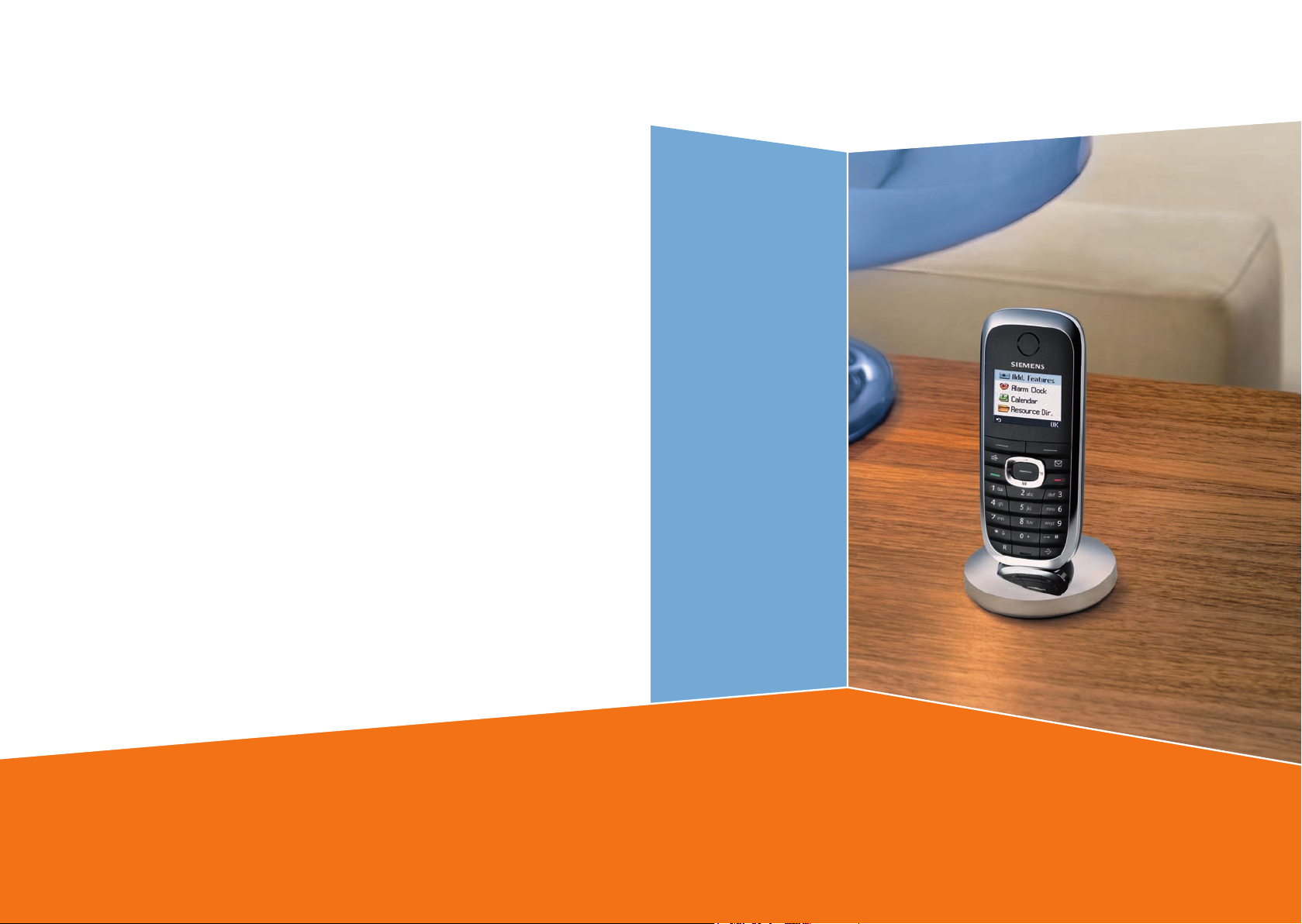
s
Issued by
Gigaset Communications GmbH
Schlavenhorst 66, D-46395 Bocholt
Gigaset Communications GmbH is a trademark licensee of Siemens AG
© Gigaset Communications GmbH 2008
All rights reserved.
Subject to availability. Rights of modifications reserved.
www.gigaset.com
Gigaset SL37H
Gigaset
Page 2

Telefon na prvi pogled
Telefon na prvi pogled
17
16
15
14
13
12
11
10
9
Obratite pažnju:
Ilustracija telefona u baznoj stanici sa SMS
funkcionalnošcu.
ÐòV
INT 1
15.11.07 09:45
?SMS
8
1 Displej (ekran) u stanju mirovanja
2 Nivo napunjenosti baterija
= e V U (od praznog ka punom)
= treperi: baterija skoro prazna
e V U treperi: baterija se puni
3 Displej tasteri (strana 9)
4 Taster poruka
Pristupa listi poziva i poruka;
Treperi: nova poruka ili poziv
5 Taster prekida poziva, Uklj./Isklj. taster
Kraj poziva, prekid funkcije, povratak nazad
1
2
3
4
5
6
7
za jedan nivo menija (pritisni kratko), nazad
u stanje mirovanja (pritisni i drzi), aktiviraj/
deaktiviraj telefon (pritisni i drži u stanju
mirovanja)
6 Taraba taster
Zaklj./otklj. tastature(pritisni i drži u stanju
mirovanja),
Pomeraj se izmedju velikih/malih slova i
cifara (pritisni i drži)
7 taster liste poziv-za-poziv
Otvori poziv-za-poziv listu
8 Uticnica za povezivanje za telefon
i PC interfejs
9 Mikrofon
10 Tas ter repoziva
- Konfer (fleš)
- Umetnite pauzu u biranju broja (pritisni i
drži)
11 Zvezda taster
Uklj./isklj. zvuka (pritisni i drži);
Pri otvorenoj vezi: birati izmedju pulsnog
biranja/tonskog biranja (pritisni kratko)
Otvaranje tabele specijalnih karaktera
12 Tas ter 1
Izaberite telefonsku sekretaricu (zavisno od
bazne stanice)/mrežna govorna pošta
(pritisnite i držite)
13 Tas ter razgovora
Odgovara na poziv, otvara listu poslednje
pozivanih brojeva (pritisni kratko), pokreni
pozivanje (pritisni i drži);
Prilikom kucanja SMS poruke: pošalji SMS
poruku
14 Handsfree taster
Biraj izmedju tihog i handsfree moda rada
telefona;
Svetiljka ukljucena: handsfree aktiviran;
Treperi: dolazni poziv
15 Kontrolni taster (strana 8)
16 Bluetooth aktiviran (strana 27)
17 Jacina signala
Ð i Ñ Ò (od višeg ka nižem nivou)
| treperi: nema prijema signala
1
Page 3
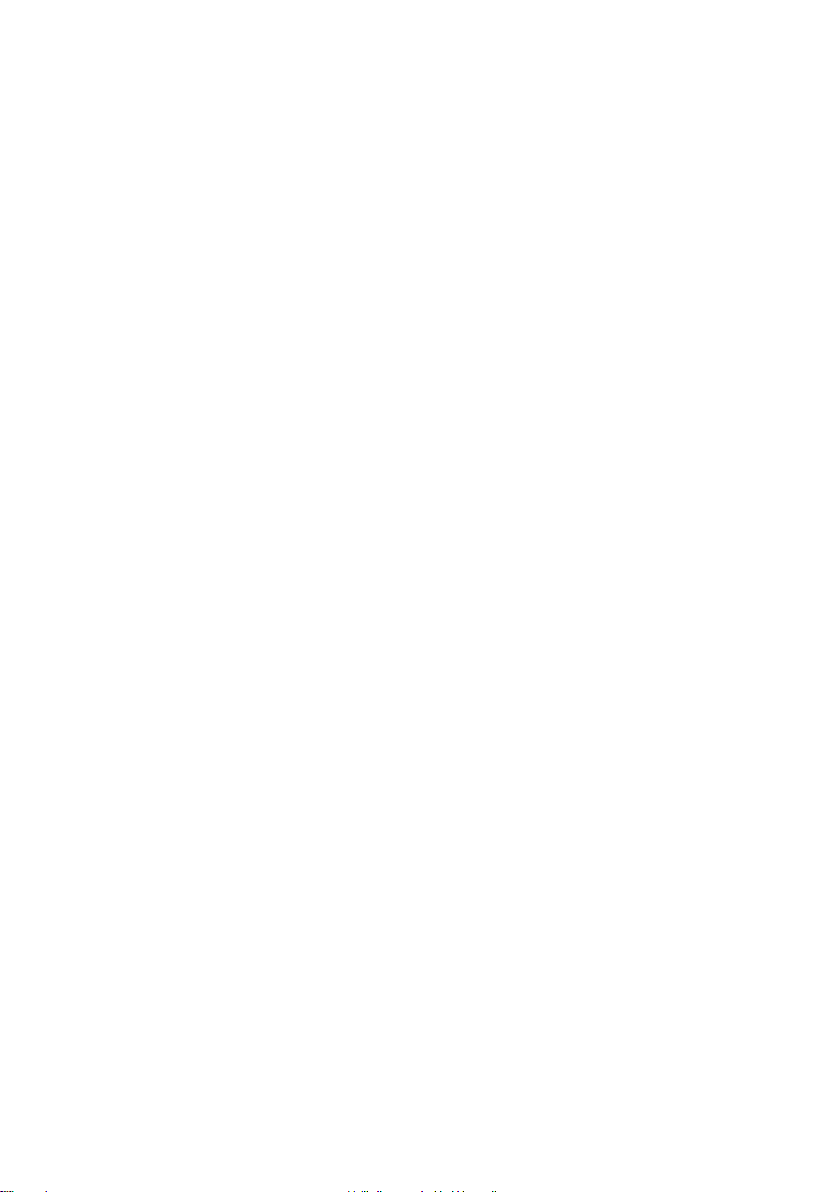
Sadržaj
Sadržaj
Telefon na prvi pogled . . . . . . . . . 1
Mere predostrožnosti . . . . . . . . . . 3
Gigaset SL37H –
Više od obicnog telefona . . . . . . . 5
Prvi koraci . . . . . . . . . . . . . . . . . . . 5
Sadržaj paketa . . . . . . . . . . . . . . . . . . . 5
Instalacija bazne stanice i žljeba za
punjenje . . . . . . . . . . . . . . . . . . . . . . . . 5
Podešavanje telefona za upotrebu . . . . 6
Registracija telefona . . . . . . . . . . . . . . . 7
Rad na telefonu . . . . . . . . . . . . . . . 8
Kontrolni taster . . . . . . . . . . . . . . . . . . . 8
Displej tasteri . . . . . . . . . . . . . . . . . . . . 9
Povratak u stanje mirovanja . . . . . . . . . 9
Ispravka pogrešnih unosa . . . . . . . . . 10
ECO DECT . . . . . . . . . . . . . . . . . . . 10
Pozivanje . . . . . . . . . . . . . . . . . . . 11
Izvodjenje eksternih poziva . . . . . . . . 11
Prekidanje poziva . . . . . . . . . . . . . . . . 11
Prihvatanje poziva . . . . . . . . . . . . . . . 11
Handsfree razgovor . . . . . . . . . . . . . . 11
Mutiranjeg . . . . . . . . . . . . . . . . . . . . . 12
Izvodjenje internih poziva . . . . . . . . . 12
Korišcenje direktorijuma i listi . . 12
Direktorijum/poziv-za-poziv lista . . . . 12
Lasta poslednje biranih brojeva . . . . . 16
Otvaranje liste pomocu
tastera poruka . . . . . . . . . . . . . . . . . . 17
Korišcenje telefona kao
monitor prostorije . . . . . . . . . . . . 17
Woki-toki mod . . . . . . . . . . . . . . . 18
Podešavanja na telefonu . . . . . . 19
Precice za funkcije i
brojeve . . . . . . . . . . . . . . . . . . . . . . . . 19
Promena jezika na displeju . . . . . . . . . 20
Podešavanje displeja . . . . . . . . . . . . . . 20
Podešavanje screensaver . . . . . . . . . . 20
Podešavanje osvetljenosti displeja . . . 21
Aktiviranje/deaktiviranje
automatskog javljanja . . . . . . . . . . . . . 21
Promena handsfree/
tihi mod jacine . . . . . . . . . . . . . . . . . . 21
Promena tonova zvona . . . . . . . . . . . . 21
Moje stvari . . . . . . . . . . . . . . . . . . . . . 23
Aktiviranje/deaktiviranje
tonova upozorenja . . . . . . . . . . . . . . . 24
Podešavanje alarmnog sata . . . . . . . . 24
Podešavanje podsetnika (kalendar) . . 25
Prikazivanje propuštenih podsetnika i
godišnjica . . . . . . . . . . . . . . . . . . . . . . 26
Korišcenje Bluetooth uredjaja . . . . . . . 26
Podešavanje Vašeg licnog
pozivnog broja . . . . . . . . . . . . . . . . . . 28
Povracaj telefona na
fabricka podešavanja . . . . . . . . . . . . . 29
Dodatak . . . . . . . . . . . . . . . . . . . 29
Briga . . . . . . . . . . . . . . . . . . . . . . . . . . 29
Kontakt sa tečnošću . . . . . . . . . . . . . . 29
Pitanja i odgovori . . . . . . . . . . . . . . . . 29
Korisnički servis (Briga o korisnicima) 30
Autorizacija . . . . . . . . . . . . . . . . . . . . . 30
Specifikacije . . . . . . . . . . . . . . . . . . . . 30
Naznake u vezi korisnickog
uputstva . . . . . . . . . . . . . . . . . . . 31
Primer unosa u meniju . . . . . . . . . . . . 31
Primer višestruke linije unosa . . . . . . . 31
Dodatne funkcije preko
PC interfajsa . . . . . . . . . . . . . . . . 33
Dodatna oprema . . . . . . . . . . . . 34
Indeks . . . . . . . . . . . . . . . . . . . . . 35
2
Page 4
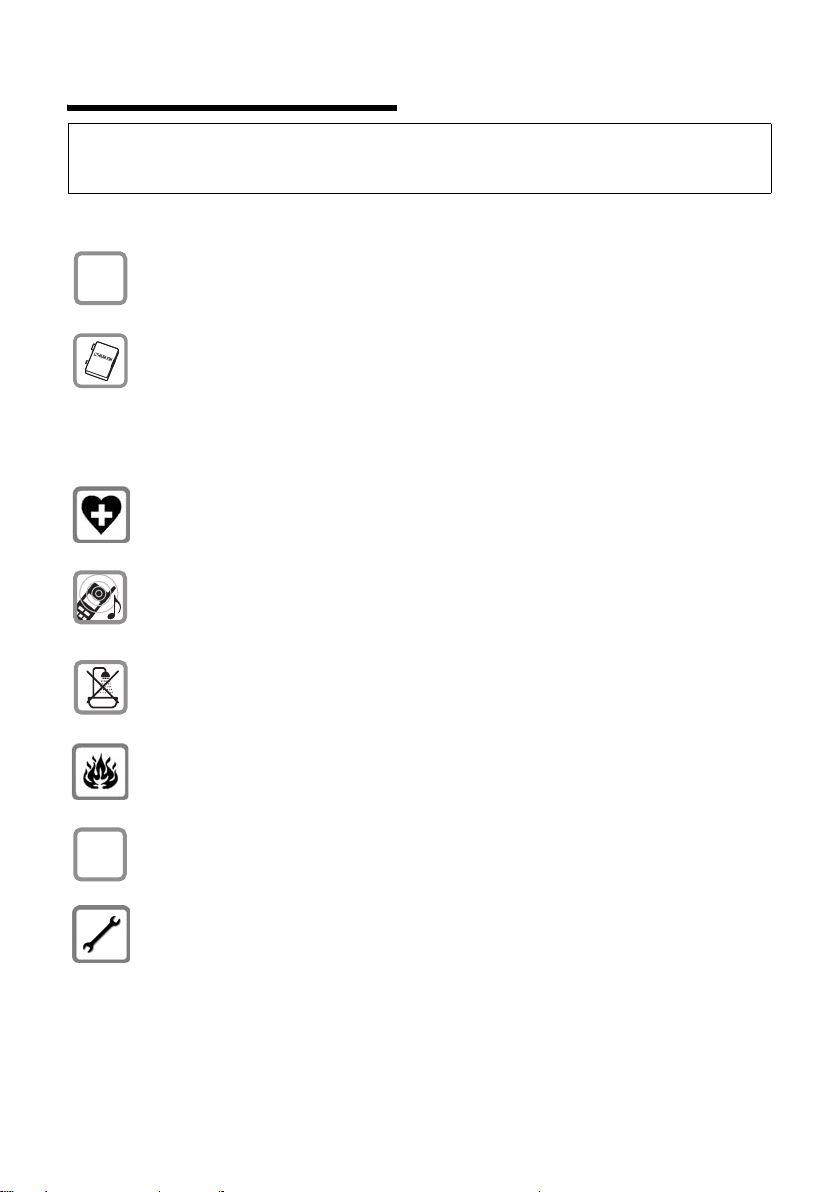
Mere predostrožnosti
Upozorenje:
Procitajte mere predostrožnosti i korisnicko uputstvo pre upotrebe.
Objasnite njihov sadržaj i potencijalne rizike u vezi korišcenja telefona vašoj deci.
Koristiti samo isporuceni mrežni adapter, kao što je prikazano na donjoj strani
$
bazne stanice ili žljeba za punjenje.
Koristiti samo preporucene, punjive baterije (strana 30), npr. nikada ne
koristiti konvencionalne (ne-punjive) baterije ili druge tipove baterija jer to može
izazvati znacajne rizike po zdravlje i povredu osobe koja koristi telefon.
Baterije se ne mogu odbacivati uz obicno kucno smece. Vodite racuna o
regulativama lokalnih vlasti o odlaganju smeca, koja možete naci pozivanjem
osobe zadužene kod lokalnih vlasti ili dilera kod koga ste kupili telefon.
Rad medicinskih pomocnih aparata može biti ometen. Budite oprezni oko
ispunjenosti tehnickih uslova u vašoj sredini, npr. doktorskoj ordinaciji.
Nemojte prinositi zadnju stranu telefona kada telefon zvoni ili kada je handsfree
funkcija aktivirana. U suprotnom rizikujete da ozbiljno i trajno oštetite vaš sluh.
Telefon može izazvati neprijatne šumove u slušnim aparatima.
Mere predostrožnosti
ƒ
Nemojte instalirati telefonsku baznu stanicu ili žljeb za punjenje u kupatilima ili
prostorijama za tuširanje. Bazna stanica i žljeb za punjenje nisu otporni na
kontakte sa vodom (strana 29).
Nemojte koristiti telefon u sredinama sa potencijalnim rizicima od eksplozije,
npr. prodavnica boja i lakova.
Ako Gigaset posudjujete nekom drugom, molimo da mu urucite i korisnicko
uputstvo.
Molimo vas da iskljucite iz upotrebe defektne bazne stanice i telefone ili da ih
popravite u iemens Servisu, jer mogu izazvati interferentne smetnje kod drugih
radio uredjaja.
3
Page 5
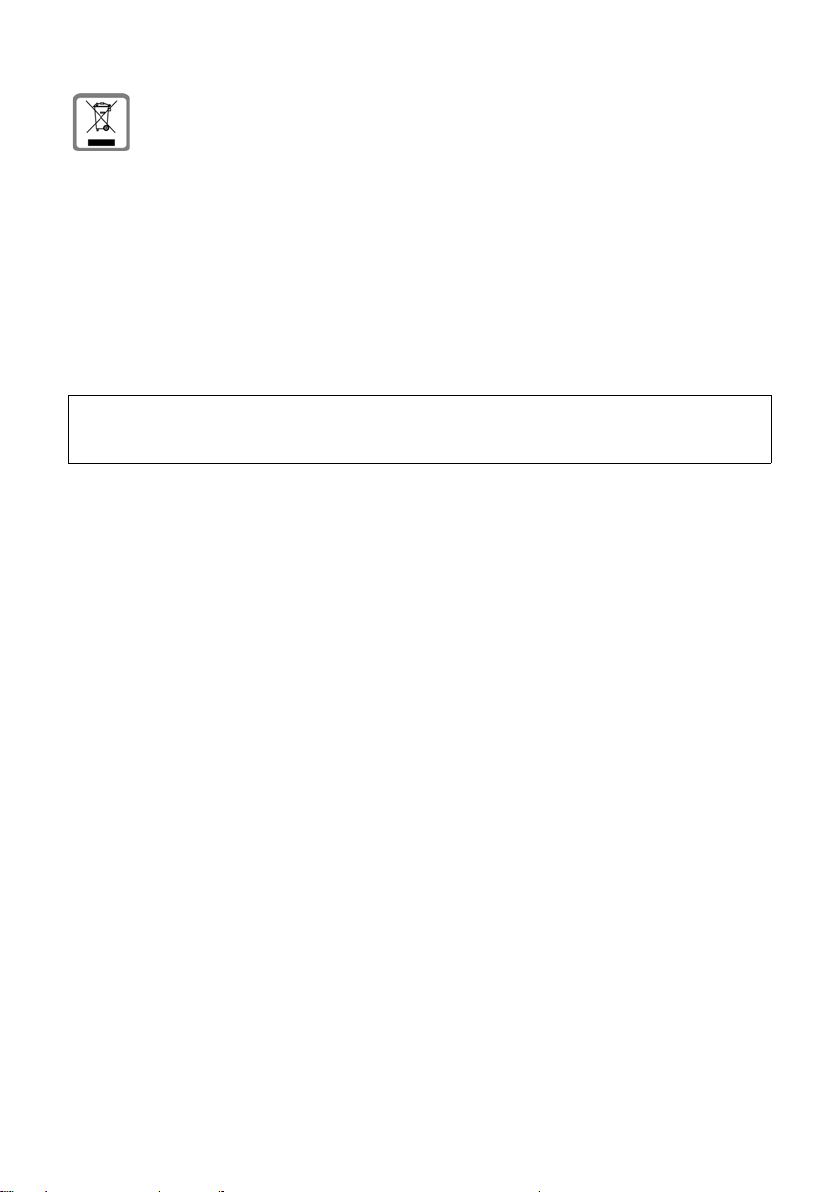
Mere predostrožnosti
Sva elektricna i elektronska oprema mora se odbacivati odvojeno od obicnog
kucnog smeca koristeci mesta oznacana za to od strane nadležnih lokalnih vlasti.
Ako je na proizvodu prikazan ovaj simbol o prekrštenoj kanti za smece, proizvod
je predmet Evropske Direktive 2002/96/EC.
Pravilno odbacivanje i posebno prikupljanje smeca sacinjenog od korišcenih
uredjaja ide u prilog zaštiti od potencijalnog oštecenja životne sredine i zdravlja.
Oni su preduslov za reciklažu i ponovnu upotrebu korišcenih elektricnih i elektronskih uredjaja.
Za dalje informacije o odbacivanju vase korišcene oprem, molimo da kontaktirate vaše lokalne organe vlasti, vašu komunalnu službu ili dilera kod koga ste
kupili opremu.
Molimo da uocite:
Nisu sve funkcije telefona pomenute u ovom korisnickom uputstvu dostupne u svim zemljama gde
se telefon nalazi u prodaji.
4
Page 6
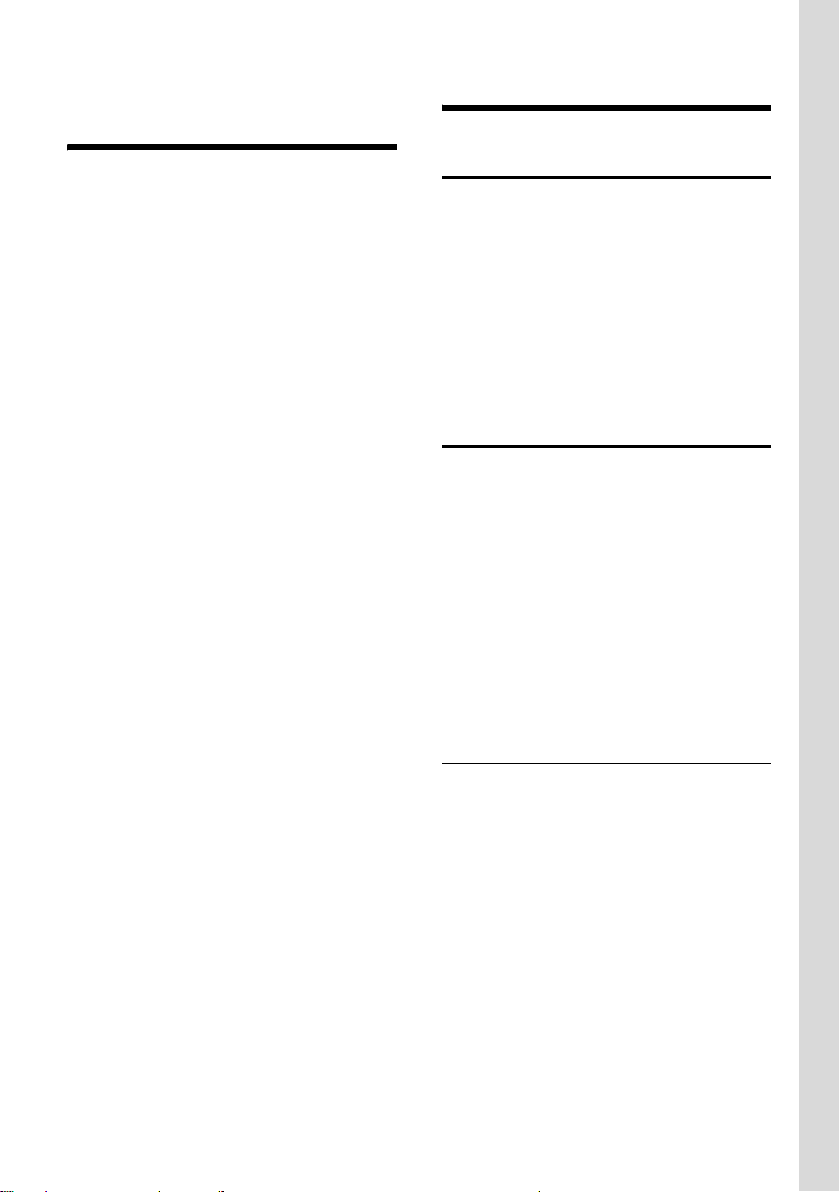
Gigaset SL37H – Više od obicnog telefona
Gigaset SL37H –
Više od obicnog telefona
Vaš telefon, koji ima jasno postavljen
displej u boji (65K boja), ne daje Vam
samo mogucnost da sacuvate do
250 telefonskih brojeva i e-mail adresa
(strana 12) – on može da uradi još puno
toga:
u Možete programirati tastere Vašeg
telefona važnim telefonskim brojevima
ili najcešce korišcenim funkcijama. Broj
je tada pozvan ili funkcija aktivirana
prostim pritiskom na taster (strana 19).
u Možete oznaciti važne osobe sa VIP
tako da možete prepoznati važne
pozive pomocu tona zvona (strana 13).
u Možete dodeliti slike kontaktima.
Potom možete prepoznati ko Vas poziva
pomocu slike prikazane na Vašem
telefonskom displeju.
Preduslov: Identifikacija Linije Poziva
u Možete sacuvati naznake (strana 25) i
godišnjice (strana 15) u Vašem
telefonu telefon ce Vas podsetiti na njih
unapred.
u YMožete koristiti Bluetooth™ za
bežicnu komunikaciju sa drugim
uredjajima (npr. telefonima) koji
takodje koriste ovu tehnologiju (vidi
stranu 26).
Uživajte u korišcenju Vašeg novog
telefona!
Prvi koraci
Sadržaj paketa
u jedan Gigaset SL37H telefon,
u jedan žljeb za punjenje sa mrežnim
adapterom,
u jedan set baterija,
u jedan poklopac baterije,
u jedna štipaljka za pojas,
u jedno korisnicko uputstvo.
Instalacija bazne stanice i žljeba za punjenje
Žljeb za punjenje je kreiran da radi u
zatvorenim, suvim zonama pri
temperaturi u opsegu od +5 °C do +45 °C.
Molimo obratite pažnju:
u Nikada ne izlažite telefon sledecim
uticajima: izvotima toplote, direktnom
grejanju sunca, drugim elektricnim
uredjajima.
u Zaštitite Vaš Gigaset od uticaja vlage,
prašine, korozivnih tecnosti i raznih
isparenja.
Domet i snaga prijema
Domet:
u Spoljašnost: do 300 m
u Unutrašnjost: do 50 m
Snaga prijema signala:
Na displeju se prikazuje snaga radio
kontakta izmedju bazne stanice i telefona:
u Od dobrog ka lošem: ÐiÑÒ
u Nema prijema: | treperi.
5
Page 7
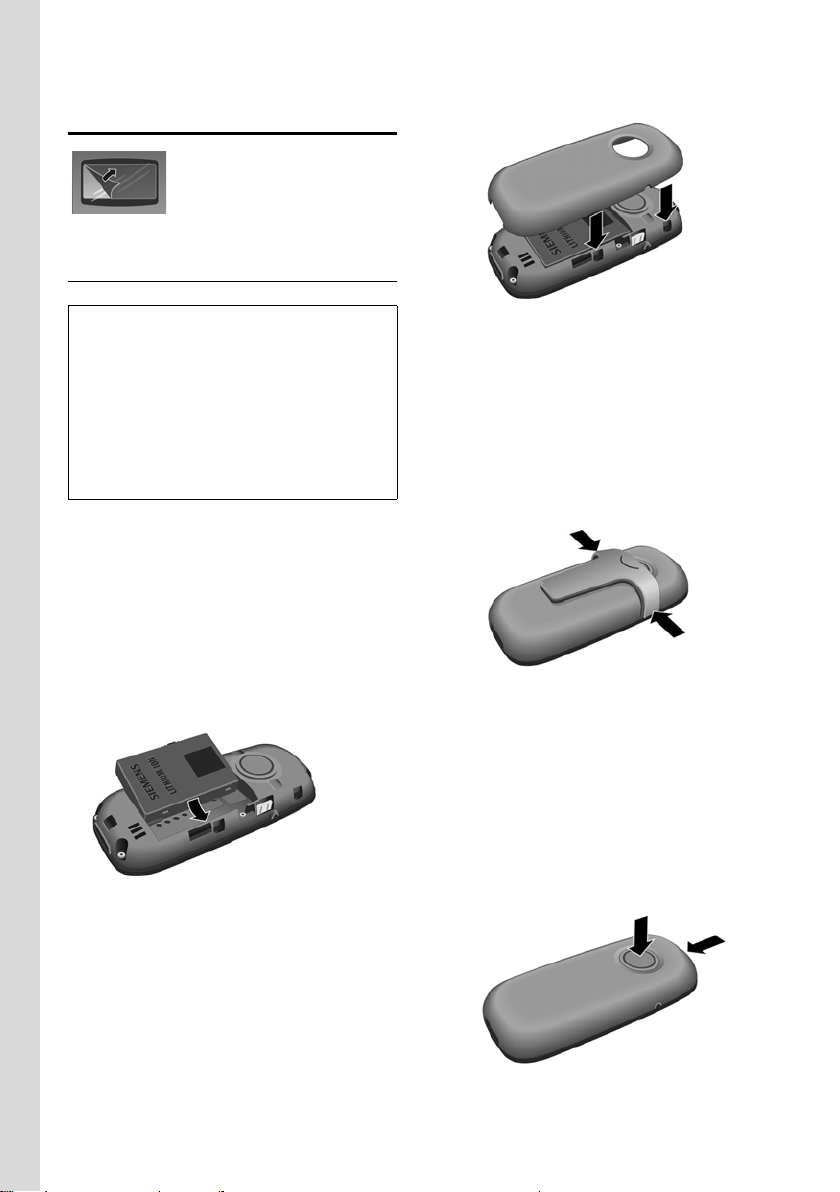
Prvi koraci
Podešavanje telefona za upotrebu
Displej je zašticen zaštitnim
filmom.
Molimo uklonite zaštitni
fim!
Ubacivanje baterija
Pažnja:
Koristite samo Gigaset Communications
GmbH *-ove originalne punjive baterije
(strana 30)! Nikada nemojte koristiti
konvencionalne (ne-punjive) baterije ili druge
tipove baterija jer to može dovesti do znacajnih
rizika po zdravlje i licnu povredu. Na primer,
baterije mogu eksplodirati. Telefon može
otkazati ili biti oštecen kao rezultat upotrebe
baterija koje nisu preporucenog tipa.
* Gigaset Communications GmbH is a trademark
licensee of Siemens AG.
¤ Sa pinovima okrenutim unapred,
umetnite bateriju u žljeb sa
nakošenjem s leva.
¤ Potom pritisnite baterije u kucište dok
zagrade na stranama ne ulegnu
sigurno u same žljebove na poziciji za
baterije.
Obratite pažnju:
Da biste izvadili bateriju, morate prvo
pritisnuti zagrade na strani.
unutrašnjosti baterijskog odeljka i
pritisnite dok ne klikne u mesto.
Prikacinjanje štipaljke za pojas
Postoje žljebovi za postavljanje štipaljke za
pojas na stranama telefona na istoj poziciji
gde je i displej.
¤ Pritisnite štipaljku za pojas u smeru
unazad preko telefona tako da se
žljebovi sa štipaljke za pojas uklope sa
žljebovima na telefonu.
Otvaranje poklopca baterija
¤ Ako je postavljena, uklonite štipaljku za
pojas.
¤ Držite telefon tako da je tastatura
okrenuta ka dlanu Vaše ruke.
¤ Postavite palac Vaše druge ruke na
zvucnik (a) i kažiprstom iste ruke
pritisnite poklopac na vrhu
telefona (b).
a
b
Zatvaranje poklopca baterije
¤ Nivelišite žljebove sa strane poklopca
baterija sa udubljenjima na
6
¤ Svucite poklopac.
Page 8
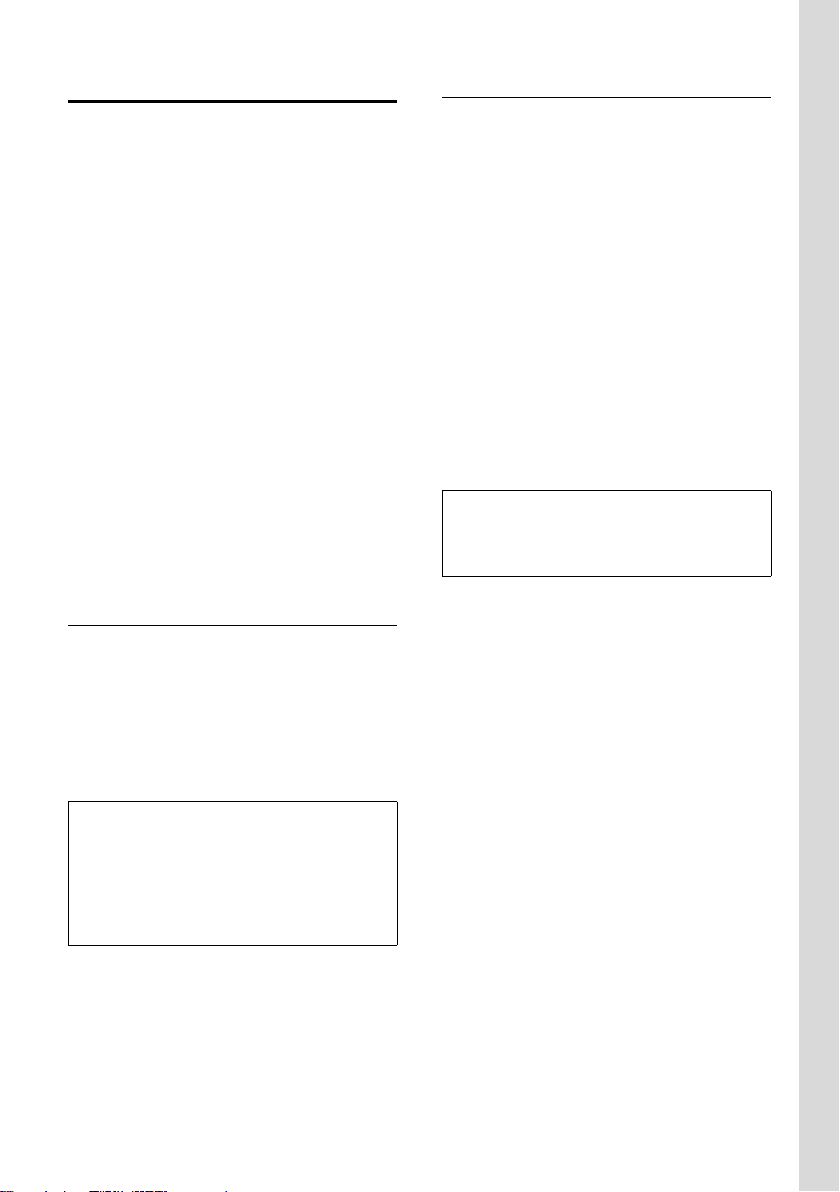
Prvi koraci
Registracija telefona
Gigaset SL37H može biti registrovan na do
cetiri bazne stanice.
Jednom kada je registrovan, telefon
prelazi u stanje mirovanja. Interni broj
telefona se pojavljuje na displeju, npr. INT
1. Ako se ne pojavi, ponovite proceduru.
Na telefonu
w ¢ Ð ¢ Handset ¢ Register H/Set
s Izaberite baznu stanicu, npr.
Base1 i pritisnite
~ Unesite sistemski PIN bazne
stanice (standardni je 0000) i
pritisnite
na displeju, npr. Base1.
§OK§.
§OK§. Sledece treperi
Na baznoj stanici
Da biste saznali kako da registrujete
telefon na baznoj stanici, vidite korisnicko
uputstvo za baznu stanicu.
Postavljanje telefona u žljeb za punjenje
¤ Ukljucite mrežni adapter žljeba za
punjenje u uticnicu mrežnog
napajanja.
¤ Postavite telefon u žljeb za punjenjem
sa displelom okrenutim ka napred.
Da biste napunili baterije, ostavite telefon
u žljebu za punjenje.
Inicijalno punjenje i pražnjenje baterija
Ako je telefon aktiviran, trepcuca ikonica
baterije e u gornjem desnom uglu
displeja ukazuje na to da se baterija
trenutno puni.
Tokom rada na telefonu, ikonica baterije
ukazuje nivo napunjenosti baterije
(strana 1). Ispravni nivo baterije se može
pokazati samo ako je baterija prvo bila
potpuno napunjena i ispražnjena.
¤ Da biste to uradili, ostavite telefon u
žljebu za punjenje bez prekida deset
sati. Vaš telefon ne treba ukljucivati da
biste to postigli.
¤ Pošto su baterije potpuno napunjene,
uklonite telefon iz žljeba i ne vracajte
ga nazad u isti dok se ne isprazni
potpuno.
Obratite pažnju:
Nakon prvog punjenja baterija i pražnjenja,
možete postaviti Vaš telefon u žljeb za
punjenje nakon svakog telefonskog punjenja.
Obratite pažnju:
u Uvek ponavljajte proceduru punjenja i
pražnjenja ako izvadite baterije iz
telefona i potom ih naknadno vratite.
u Baterije se mogu zagrejati tokom
punjenja. To nije opasno.
u Nakon odredjenog vremena kapacitet
punjenja baterija ce opasti iz tehnickih
razloga.
Obratite pažnju:
– Ako se telefon iskljucio sam od sebe zato
što je baterija prazna i ako se potom postavi
u žljeb za punjenje, automatski ce se
ukljuciti.
– Postavljajte telefon samo u žljeb za
punjenje koji je za to predvidjen.
Za pitanja i probleme videti stranu 29.
7
Page 9
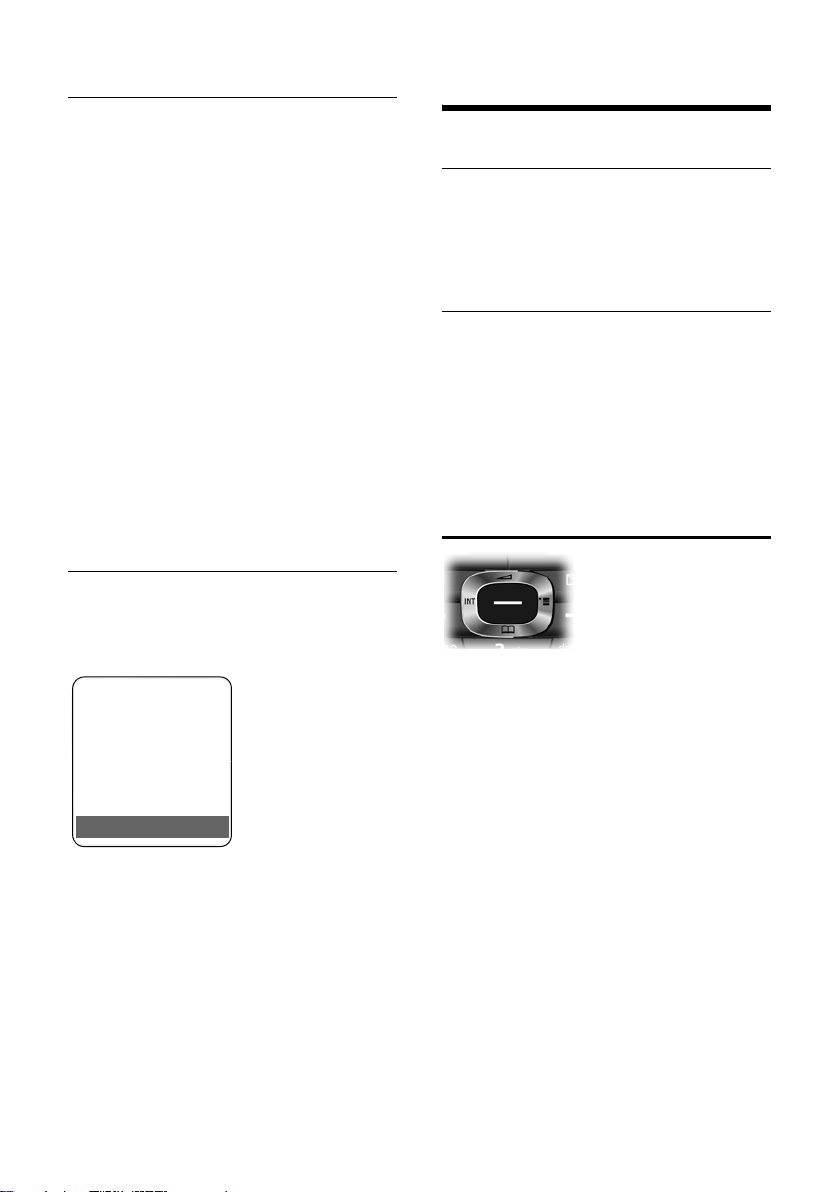
Rad na telefonu
Podešavanje datuma i vremena
Podesite datum i vreme tako da se
korektni datum i vreme mogu prikaciti uz
dolazne pozive, i da se alarm i kalendar
mogu ispravno koristiti.
¤ Ako još uvek niste podesili datum i
vreme, pritisnite displej taster
otvorite polje za unos.
Da promenite vreme, otvorite polje za
unos sa:
w ¢ Ð ¢ Date/Time
§Time§ da
¤ Promenite više polja za unos:
Date:
Unesite dan, mesec i godinu u 8cifrenom formatu.
Time:
Unesite sate i minute sa 4 cifre
(npr. Q M 5 za 07:15 a.m.
§Save§ Pritisnite displej taster
Displej u statusu mirovanja
Ako je telefon registrovan i vreme
podešeno, displej u stanju mirovanja
izgleda ovako, zavisno od bazne stanice
(primer):
ÐV
INT 1
15.11.07 07:15
?SMS
Rad na telefonu
Aktiviranje/deaktiviranje telefona
a U stanju mirovanja, pritisnite i
držite taster kraja poziva
(potvrdni ton).
Aktiviranje/deaktiviranje zakljucavanja tastature
# Pritisnite i držite taster taraba.
Cucete potvrdni ton. Simbol Ø se
pojavljuje na displeju kada se aktivira
zakljucavanje tastature.
Zakljucavanje tastature se iskljucuje
automatski ako Vas neko pozove. Potom
se reaktivira pošto se završi poziv.
Kontrolni taster
U opisu ispod, strana kontrolnog tastera
koju treba da pritisnete u raznim
operativnim situacijama je oznacena crno
(gornja, donja, desna, leva, centar), npr.
v for "za "pritisni na desno kontrolni
taster" ili w za "za "pritisni centar
kontrolni taster".
Kontrolni taster ima više funkcija:
Vaš telefon je sada spreman za
upotrebu.
Ako imate bilo kakvih pitanja u vezi
korišcenja Vašeg telefona, molimo
procitajte stavke o rešavanju problema
("Pitanja i Odgovori", strana 29) ili
kontaktirajte naš centar za brigu o
korisnicima (Briga o Korisnicima,
strana 30).
8
Kada je telefon u stanju mirovanja
s Otvorite direktorijum.
w / v Otvorite glavni meni.
u Otvorite listu telefona.
t Udjite u meni za podešavanje
jacine zvuka telefona
(strana 21), tonove zvona
(strana 21), tonove
upozorenja (strana 24) i tihi
alarm (strana 22) za telefon.
Page 10
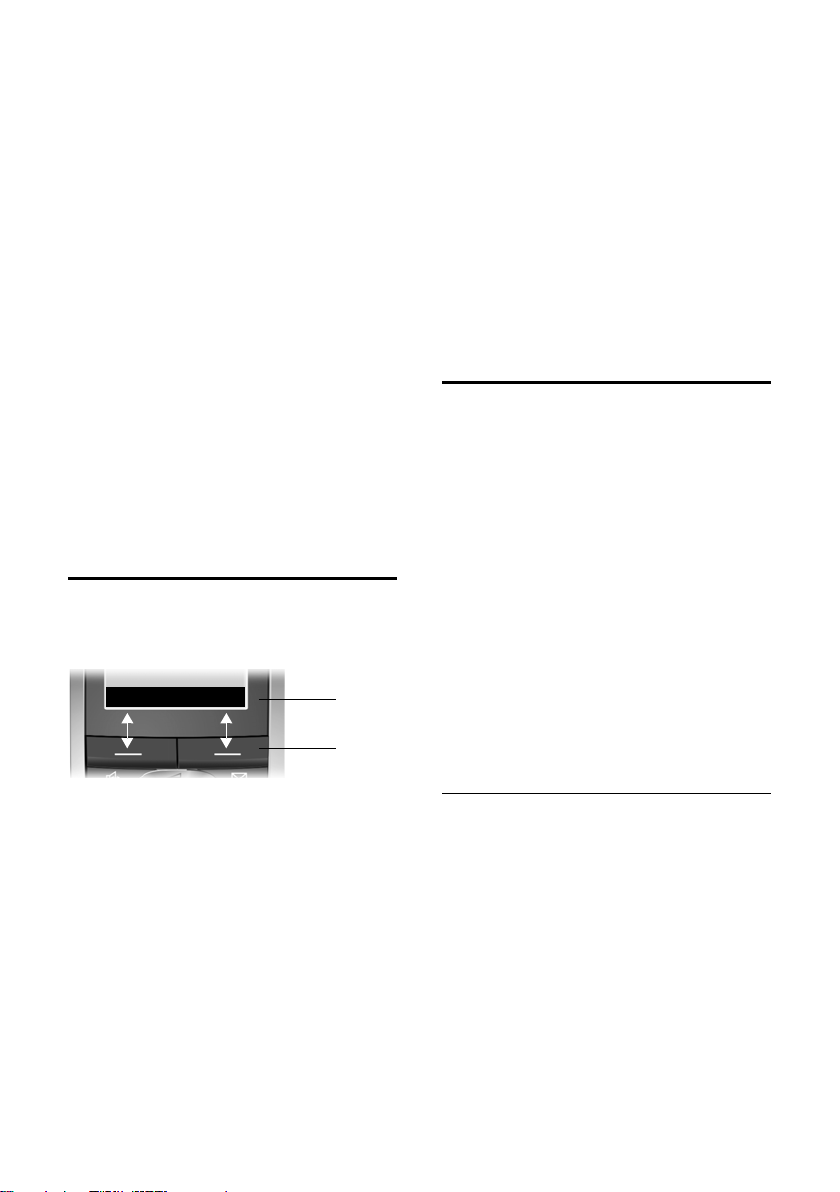
Rad na telefonu
U glavnom meniju, podmenijima i listama
t / s Skrolujte liniju po liniju gore/
dole.
w Otvorite podmeni ili potvrdite
izbor.
u Idite nazad za jedan nivo
menija ili poništite.
U poljima unosa
Možete koristiti kontrolni taster da
pomerate kursor na gore t, dole s,
desno v ili levo u.
Tokom spoljenjeg poziva
s Otvorite direktorijum.
u Inicirajte interni konsultantski
poziv i mutirajte ton.
t Promenite jacinu zvuka
slušalice telefona ili handsfree
moda.
Displej tasteri
Funkcija displej tastera se menja zavisno
od pojedinacne operativne situacije.
Primer:
? SMS
1 Trenutne funkcije displej tastera su
prikazane u donjoj liniji displeja.
2 Displej tasteri
Najvažniji displej simboli su:
} Levi displej taster, sve dok mu
se ne dodeli posebna funkcija
(strana 19).
¨ Otvorite glavni meni.
§§Options§§§ Otvorite kontekst-zavisni
meni.
W Taster brisanja: brisanje
pojedinacnog znaka s desna
na levo.
1
2
Î Povratak nazad za jedan nivo
menija ili prekid operacije.
ΠPreuzimanje e-mail adrese iz
direktorijuma.
Ó Kopiranje broja u direktorijum.
Ÿ Na baznoj stanici sa
integrisanom sekretaricom:
preusmeravanje eksternih
poziva na sekretaricu.
• Otvorite listu poslednje
pozivanih brojeva.
Povratak u stanje mirovanja
Možete se povratiti u stanje mirovanja iz
bilo kog dela menija na sledeci nacin:
¤ Pritisnite i držite taster kraja poziva
a.
Ili:
¤ Ne pritiskajte ni jedan taster: nakon 2
minuta displej ce se automatski vratiti
u status mirovanja.
Promene koje niste sacuvali ili potvrdili
pritiskom na
Entry
Primer displeja u stanju mirovanja
prikazan je na strana 1.
Vašim telefonskim funkcijama se pristupa
kroz meni koji ima više nivoa.
§OK§, §Yes§, §Save§, §Send§ ili Save
§OK§ bice izgubljene.
Glavni meni (prvi nivo menija)
¤ Kada je telefon u stanju mirovanja ,
pritisnite w da otvorite glavni meni.
Glavni meni funkcioniše kao prikaz na
displeju sa obojenim simbolima i
imenima.
Da pristupite funkciji, npr. da otvorite
odgovarajuci podmeni (sledeci nivo
menija):
¤ Navigirajte ka funkciji koristeci
kontrolni taster q. Pritisnite displej
§OK§.
taster
9
Page 11
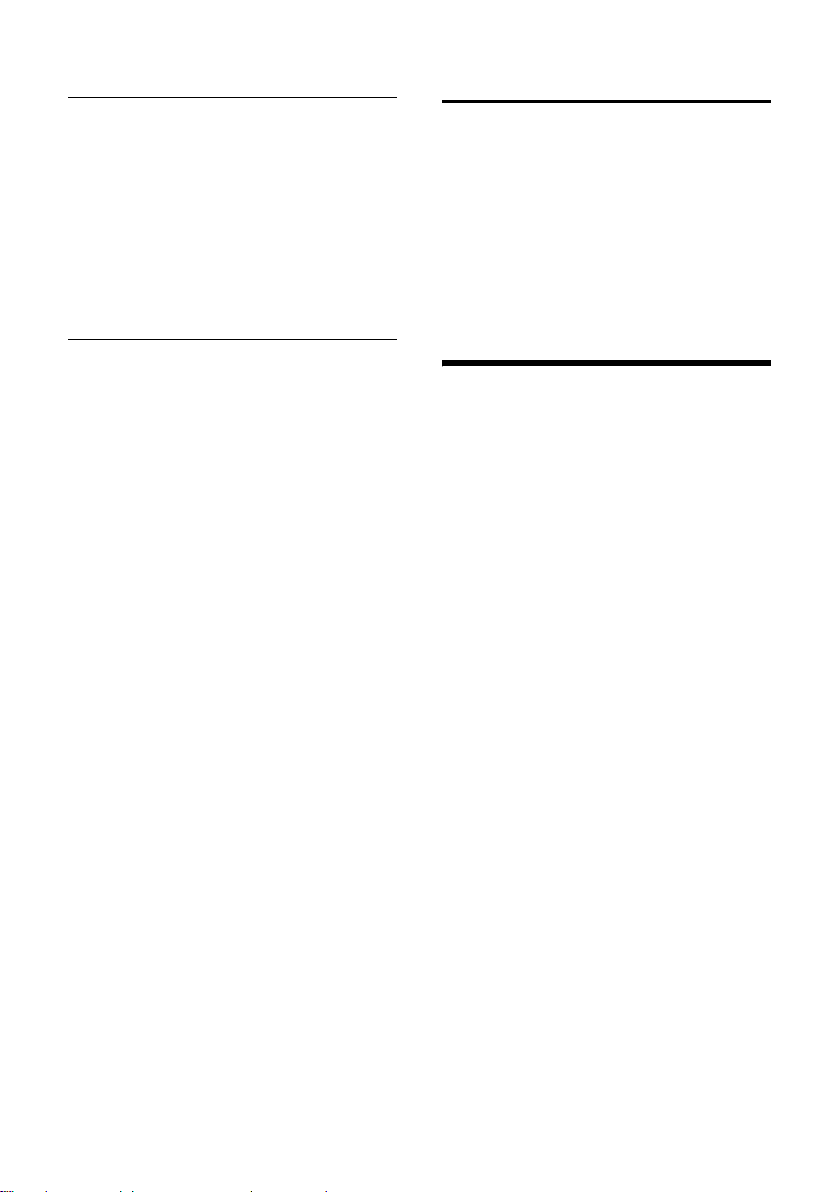
ECO DECT
Podmeniji
Funkcije u podmenijima su prikazane kao
liste.
Da pristupite funkciji:
¤ Skrolujte ka funkciji pomocu
kontrolnog tastera q i pritisnite
Kratko pritisnite taster kraja poziva a
jedno za povratak na prethodni nivo
menija/ da prekinete operaciju.
Ilustracije u korisnickom uputstvu
Operativni koraci su prikazani u skracenoj
formi.
Primer
Ilustracija:
w ¢ Ð ¢ Date/Time
znaci:
w Pritisnite taster da prikažete
glavni meni.
Ð Koristite kontrolni taster q
da skrolujete kroz podmeni
Settings i pritisnite
Date/Time Skrolujte do funkcije pomocu
kontrolnog tastera q i
pritisnite
§OK§.
§OK§.
§OK§.
Ispravka pogrešnih unosa
Možete popraviti pogrešne karaktere u
tekstu navigiranjem ka pogrešnom znaku
koristeci kontrolni taster. Tada možete:
u pritisnite X da obrišete karakter levo
od kursora
u umetnete karakter levo od kursora
u prepišete karakter (trepti) pri unosu
vremena i datuma itd.
ECO DECT
ECO DECT smanjuje potrošnju korišcenjem
napajanja sa malom potrošnjom.
Na smanjenje snage prenosa utice i sam
telefon u zavisnosti od udaljenosti od
bazne stanice.
Drugi tipovi ilustracija:
c / Q / * itd.
Pritisnite odgovarajuci taster.
~ Unesite cifre ili slova.
Naci cete detaljne prikaze zapisa u
menijima i vešestrukih linija unosa u
dodatku ovom korisnickom uputstvu,
strana 31.
10
Page 12
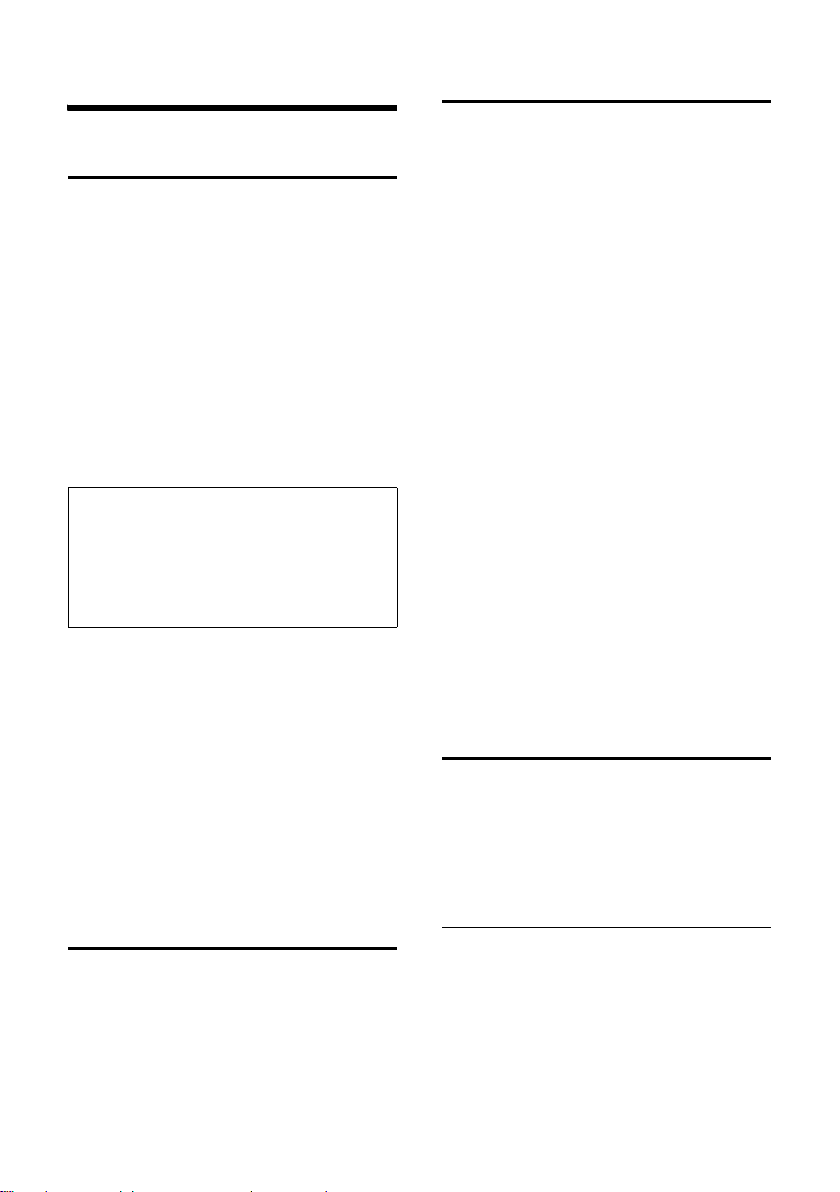
Pozivanje
Pozivanje
Izvodjenje eksternih poziva
Eksterni pozivi su pozivi koji koriste javnu
telefonsku mrežu.
~c Unesite broj i pritisnite taster
razgovora.
Ili:
c~ Pritisnite i držite taster
razgovora c i potom
unesite broj.
Možete prekinuti proces biranja broja
pritiskom na taster kraja poziva a.
Tokom razgovora ce Vam biti prikazana
dužina trenutnog razgovora na displeju.
Obratite pažnju:
Pozivanje upotrebom direktorijuma, lista
poziv-za-poziv (strana 1, strana 12) ili lista
poslednje biranih brojeva (strana 16) štedi
vreme za reukucavanje brojeva i pozivnih
brojeva mrežnih provajdera ("poziv-za-poziv
brojevi").
Nastavljanje poziva preko Bluetooth
slušalica
Preduslov: Bluetooth je aktiviran; veza je
uspostavljena izmedju Bluetooth slušalica
i telefona (vidi stranu 27).
Pritisnite taster razgovora na Bluetooth
slušalicama; može trajati do 5 sekundi da
se uspostavi veza sa telefonom.
Za više detalja o Vašim slušalicama,
pogledajte korisnicko uputstvo isporuceno
uz njih.
Prekidanje poziva
a Pritisnite taster kraja poziva.
Prihvatanje poziva
Telefon indicira dolazni poziv na tri nacina:
zvonjenjem, prikazom na displeju i
treperenjem handsfree tastera d.
Možete prihvatiti poziv pomocu:
¤ Pritiska na taster poziva c.
¤ Pritiska na handsfree taster d.
Ako je telefon u žljebu za punjenje i Auto
Answer funkcija je aktivirana (strana 21),
telefon ce prihvatiti poziv automatski
pošto ga izvadite iz žljeba za punjenje.
Ako je ton zvona prejak, pritisnite
displej taster. Možete prihvatiti poziv sve
dok je prikazan na ekranu.
§Silence§
Prihvatanje poziva preko Bluetooth
slušalica
Preduslov: Bluetooth je aktiviran; veza je
uspostavljena izmedju Bluetooth slušalica
i telefona (vidi stranu 27).
Samo pritisnite taster razgovora na
Bluetooth slušalicama kada telefon
pozvoni; može trajati do 5 sekundi da se
uspostavi veza sa telefonom.
Za više detalja o Vašim slušalicama,
pogledajte korisnicko uputstvo isporuceno
uz njih.
Handsfree razgovor
U handsfree modu, umesto da držite
telefon kraj uveta možete ga spustiti dole,
na primer na sto ispred Vas, da omogucite
drugima da ucestvuju u razgovoru.
Aktiviranje/deaktiviranje handsfree moda
Aktiviranje tokom poziva
~d Unesite broj i pritisnite
handsfree taster.
¤ Trebalo bi da obavestite osobu s kojom
razgovarate o tome da ste aktivirali
handsfree funkciju tako da znaju da ih i
neko drugi takodje sluša.
11
Page 13

Korišcenje direktorijuma i listi
Prebacivanje sa tihog na handsfree mod
d Pritisnite handsfree taster.
Aktivirajte/deaktivirajte handsfree tokom
poziva.
Ako želite da postavite telefon u žljeb za
punjenje tokom razgovora:
¤ Pritisnite i držite handsfree taster d
tokom postavljanja telefona u baznu
stanicu. Ako handsfree taster d ne
zasvetli, pritisnite taster ponovo.
Za nacin kako podesiti jacinu handsfree
zvuka vidi stranu 21.
Mutiranjeg
Možete deaktivirati mikrofon na Vašem
telefonu tokom eksternog poziva. Druga
strana cuje muziku poziva na cekanju.
u Pritisnite kontrolni taster na
levo da mutirate telefon.
” Pritisnite displej taster da
reaktivirate mikrofon.
Izvodjenje internih poziva
Interni pozivi na druge telefone
registrovane na istu baznu stanicu su
besplatni.
Pozivanje specificiranog telefona
u Inicirajte interni poziv.
~ Unesite broj telefona.
Or:
u Inicirajte interni poziv.
s Izaberite telefon.
c Pritisnite taster poziva.
Pozivanje svih telefona ("grupni poziv")
u Inicirajte interni poziv.
* Pritisnite taster zvezdica. Svi
telefoni su pozvani.
Korišcenje direktorijuma i
listi
Možete sacuvati do 250 zapisa u
direktorijumu i poziv-za-poziv listi.
Vi kreirate direktorijum i poziv-za-poziv
listu za Vaš individualni telefon.Možete
takodje poslati liste/zapise na druge
telefone (strana 14).
Direktorijum/poziv-za-poziv lista
Obratite pažnju:
Za brz pristup broju iz direktorijuma ili pozivza-poziv liste (brzo biranje), možete dodeliti
broj pojedinom tasteru.
Direktorijum
U direktorijumu možete sacuvati:
u Do tri broja i dodeljenih imena i
prezimena,
u VIP oznake i VIP melodije (opciono),
u E-mail adrese (opciono),
u CLIP slike(opciono),
u Godisnjice sa podsetnicima.
¤ Sa telefonom u statusu mirovanja,
otvorite direktorijum pritiskom na
taster s.
Dužina zapisa (direktorijum)
3 broja:
svaki maks. 32 cifara
Ime i prezime:
svako maks. 16 karaktera
E-mail adresa:
maks. 60 karaktera
Prekidanje veze
a Pritisnite taster kraja poziva.
12
Page 14

Korišcenje direktorijuma i listi
Poziv-za-poziv lista
Poziv-za-poziv lista se koristi da cuva
pristupne kodove za mrežne provajdere
("Poziv-za-poziv brojevi").
¤ Otvorite poziv-za-poziv listu u statusu
mirovanja pritiskom na taster C.
Dužina zapisa
Broj: maks. 32 cifara
Ime: maks. 16 karaktera
Sacuvavanje broja u direktorijumu
s ¢ New Entry
¤ Promena višestrukih linija unosa:
First Name / Surname:
Unesite ime u najmanje jedno od polja.
Phone (Home) / Phone (Office) / Phone (Mobile)
Unesite broj u najmanje jednu listu.
E-mail
Unesite e-mail adresu.
Annivers.:
Izaberite On ili Off.
Sa podešavanjem On:
unesite Anniversary (Date) i Annivers.
(Time) (strana 15) i izaberite tip
podsetnika: Annivers. (Signal).
Caller Picture
Ako je potrebno, izaberite sliku koja
treba da bude prikazana kada Vas
odredjena osoba poziva (strana 23).
Preduslov: Identifikacija Linije Poziva
(CLIP).
Obratite pažnju:
Za dalje informacije na kojoj baznoj satnici
Vaš telefon zahteva da podrži ovu funkciju,
posetite našu web stranu na
www.gigaset.com/customercare
.
¤ Sacuvajte promene: (strana 32).
Sacuvavanje broja u poziv-za-poziv listi
C ¢ New Entry
¤ Promena višestruke linije unosa:
Name:
Unesite ime.
Number:
Unesite broj.
Uredjenost zapisa u direktorijumu/ poziv-za-poziv listis
Zapisi u direktorijumu su generalno
sortirani alfabetski prema prezimenu.
Razmaci i cifre zauzimaju prvi prioritet.
Ako je samo uneto licno ime u
direktorijum, onda se ono uzima kao
predmet sortiranja umesto prezimena.
Redosled sortiranja je sledeci:
1. Razmak
2. Cifre (0–9)
3. Slova (alfabetska)
4. Drugi karakteri
Da uvecate prioritet alfabetskog sortiranja
zapisa diregtorijuma, umetnite razmak ili
cifru ispred prvog slova prezimena u listi.
Takvi zapisi ce tada biti premešteni na
pocetak liste.
Biranje zapisa u direktorijumu i pozivza-poziv listi
s / C Otvorite direktorijum ili poziv-
za-poziv listu.
Imate sledece opcijes:
u Koristite s da skrolujete kroz zapise
dok ne dodjete do zeljenog zapisa.
u Unesite prvi karakter zapisa
(u direktorijumu: prvo ime prezimena
ili licnog imena ukoliko je samo licno
ime upisano), ili skrolujte ka imenu
koristeci s.
13
Page 15

Korišcenje direktorijuma i listi
Pozivanje pomocu direktorijuma/ poziv-za-poziv liste
s / C ¢ s (izaberite zapis)
c Pritisnite taster poziva. Broj je
pozvan.
Rad sa zapisima u direktorijumu/pozivza-poziv listi
s / C ¢ s (izaberite zapis)
Pregled zapisa
§View§ Pritisnite displej taster. Zapis je
prikazan.
Nazad sa
§OK§.
Editovanje zapisa
§View§ §Edit§ Pritisnite displej tastere jedne
za drugim.
¤ Izvršite promene i sacuvajte.
Korišcenje drugih funkcija
s / C ¢ s (izaberite zapis)
¢ §Options§ (otvorite meni)
Sledece funkcije mogu biti izabrane sa
q:
Display Number
Da editujete ili dodate sacuvanom
broju, ili da ga sacuvate kao novi zapis,
pritisnite Ó apošto se prikaže
broj.
Edit Entry
Editujte izabrani zapis.
Delete Entry
Obrišite izabrani zapis.
VIP Entry (samo direktorijum)
Oznacite zapis iz direktorijuma sa VIP
(Veoma Važna Osoba) i dodelite mu
specijalnu melodiju. Tako možete
prepoznati važne pozive pomocu
melodije.
Preduslov: Identifikacija Linije Poziva.
Copy Entry
Pošaljite zapis na telefon (strana 14).
Delete List
Obrišite sve zapise u direktorijumu/
poziv-za-poziv listi.
Copy List
Pošaljite kompletnu listu na telefon
(strana 14).
Available Memory
Prikažite broj raspoloživih zapisa u
direktorjumu i poziv-za-poziv listi
(strana 12).
Korišcenje tastera za brzo biranje brojeva
¤ Pritisnite i držite željeni taster brzog
biranja (strana 19).
Slanje direktorijuma/poziv-za-poziv liste na drugi telefon
Preduslovi:
u Telefoni koji razmenjuju podatke
moraju biti registrovani na iste bazne
stanice.
u Drugi telefon i bazna stanica mogu slati
i primati zapise direktorijuma.
s / C
¢ s (izaberite zapis)
¢ §Options§ (otvorite meni) ¢Copy Entry /
Copy List
~ SIzaberite interni broj telefona
Možete prebaciti više pojedinacnioh
zapisa jedne za drugim birajuci Copy next
entry? sa
Uspešan prenos je potvrdjen porukom i
potvrdnim tonom na prijemnom telefonu.
Obratite pažnju:
Možete takodje poslati kompletan
direktorijum preko prenosa podataka, bez
otvaranja direktorijuma:
w ¢ í ¢ Data Transfer ¢ Directory
¢ to Internal
koji prima podatke i pritisnite
§OK§.
§Yes§.
14
Page 16

Korišcenje direktorijuma i listi
Obratite pažnju:
u Zapisi sa identicnim brojevima nisu
prepisani na prijemni telefon.
u Transfer se prekida ako telefon pozvoni
ili ako je memorija prijemnog telefona
puna.
Prebacivanje direktorijuma u vidu vCard pomocu Bluetooth
U Bluetooth modu (vidi stranu 27) možete
preneti zapise direktorijuma u vCard
formatu, npr. da razmenite zapise sa
Vašim mobilnim telefonom.
¢ s (izaberite zapis)
s
¢ §Options§ (otvorite meni) ¢ Copy Entry /
Copy List
Lista "Known Devices" (vidi stranu 27) je
prikazana.
s Izaberite uredjaj i pritisnite
Prijem vCard preko Bluetooth
Ako uredjaj iz "Known Devices" liste (vidi
stranu 27) pošalje vCard na vaš telefon, to
se odmah detektuje i bicete obavesteni
preko displeja.
Ako se uredjaj koji šalje ne pojavi u listi,
bicete upitani preko displeja da unesete
PIN uredjaja koji šalje:
~ Unesite PIN za slanje preko
Prebacena vCard je dostupna kao zapis iz
direktorijuma.
¢ vCard via Bluetooth
§OK§.
Bluetooth uredjaja i pritisnite
§OK§.
Kopiranje prikazanog broja u direktorijum
Možete kopirati brojeve prikazane u listi,
npr. istoriju poziva ili listi poslednje
biranih brojeva, iz SMS (zavisno od bazne
stanice) ili tokom poziva u direktorijum.
Ako imate CNIP, prvih 16 karaktera
prenetog imena je kopirano u Name liniju.
Broj je prikazan:
§Options§ ¢ Copy to Directory
¤ Kompletirajte zapis, vidi stranu 13.
Tokom prenosa broja iz liste telefonske
sekretarice (zavisno od bazne stanice),
preslušavanje poruke se prekida.
Kopiranje broja ili e-mail adrese iz direktorijuma
U više operativnih situacija, možete
otvoriti direktorijum da kopirate broj ili
e-mail adresu, na primer. Vaš telefon ne
mora biti u statusu mirovanja.
¤ Zavisno od operativne situacije,
otvorite direktorijum sa s ili Ò
¨ Directory.
ili
q Izaberite zapis (strana 13).
Sacuvavanje godišnjice u direktorijumu
Za svaki broj u direktorijumu, možete
sacuvati godišnjicu i specificirati vreme u
koje podsetnik treba da se oglasi pozivom
povodom te godišnjice (status isporuke:
Annivers.: Off).
Godišnjice su automatski upisane u
kalendar (strana 25).
¢ s (izaberite zapis; (strana 13))
s
§View§ §Edit§ Pritisnite displej tastere jedne
za drugim.
s Skrolujte do Annivers.: linije.
v Izaberite On.
15
Page 17

Korišcenje direktorijuma i listi
¤ Promena višestruke linije unosa:
Anniversary (Date)
Unesite dan/mesec/godinu u 8cifrenom formatu.
Annivers. (Time)
Unesite sate/minute za poziv
podsetnika u 4-cifrenom formatu.
Annivers. (Signal)
Izaberite tip signala za podsetnik.
¤ Sacuvajte promene: (strana 32).
Deaktiviranje godišnjica
s ¢ s (izaberite zapis; (strana 13))
§View§ §Edit§ Pritisnite displej tastere jedne
za drugima.
s Skrolujte do Annivers.: linije.
v Izaberite Off.
Save Pritisnite displej taster.
Poziv podsetnika povodom godišnjice
Poziv podsetnika je signaliziran na
telefonu pomocu izabrane melodije.
Sada imate sledece opcije:
§SMS§ Napišite SMS.
§OFF§ Pritisnite displej taster da
potvrdite i prekinete poziv
podsetnika.
Pregled propuštenih godišnjica
U statusu mirovanja, podseceni ste na
prošle i nepotvrdjene godišnjce pomocu
one-off displeja podsetnika
§Appoint.§.
¤ Pregled podsetnika:
§Appoint.§ Pritisnite displej taster
Sada imate sledece opcije:
§SMS§ Napišite SMS (zavisno od
bazne stanice).
§Delete§ Obrišite podsetnik.
Nakon brisanja, pritisnite
§Go Back§ displej taster:
Povratak u status mirovanja,
§Appoint.§ više nije prikazan.
Takodje naknadno možete pregledati
propuštene godišnjice (vidi stranu 26).
Lasta poslednje biranih brojeva
Lista poslednje biranih brojeva sadrži
20 brojeva poslednje pozivanih pomocu
telefona (maks. 32 cifre). Ako je broj u
imeniku ili poziv-za-poziv listi, onda ce biti
prikazano odgovarajuce ime.
Manuelni poziv poslednje biranog broja
c Pritisnite taster kratko.
s Izaberite zapis.
c Pritisnite ponovo taster
poziva. Broj je pozvan.
Kada je ime prikazano, možete prikazati
odgovarajuci telefonski broj pritiskom na
§View§ displej taster.
Rad sa zapisima u listi poslednje biranih brojeva
c Pritisnite taster kratko.
s Izaberite zapis.
§Options§ Otvorite meni.
Sledece funkcije se mogu izabrati sa q:
Copy to Directory
Kopirajte zapis u direktorijum
(strana 12).
Automatic Redial
Izabrani broj se poziva u fiksnim
intervalima (najmanje svakih 20
sekundi). Handsfree taster treperenje
"otvoreno slušanje" je aktivirano.
– Pozvana strana odgovara: pritisnite
taster razgovora c. Funkcija je
okoncana.
– Pozvana strana ne odgovara: poziv
se prekida nakon otprilike
30 sekundi. Funkcija se okoncava
nakon pritiska bilo kog tastera ili
nakon deset neuspelih pokušaja.
Display Number (kao u direktorijumu,
strana 14)
Delete Entry (kao u direktorijumu,
strana 14)
16
Page 18

Korišcenje telefona kao monitor prostorije
Delete List (kao u direktorijumu,
strana 14)
Otvaranje liste pomocu tastera poruka
Upozoravajuci ton se cuje cim nova
poruka pristigne u listu. Taster poruka
f treperi (nestaje pošto se pritisne
taster). U statusu mirovanja, displej
prikazuje simbol za novu poruku.
Ako pritisnete displej taster za novu
poruku f, pristupate listi koja sadrži
nove poruke.
Korišcenje telefona kao
monitor prostorije
Ako je monitor prostorije aktiviran,
prethodno sacuvan odredišni broj je
pozvan odmah po dostizanju podešenog
nivoa buke u prostoriji. Možete sacuvati
interni ili eksterni broj na Vašem telefonu
kao odredišni broj.
Poziv monitora prostorije na eksterni
odredišni broj se prekida nakon otprilike
90 sekundi. Poziv monitora prostorije na
interni odredišni broj (telefon) se prekida
nakon otprilike 3 minuta (zavisno od
bazne stanice). Dok je monitor prostorije
aktivan, svi tasteri su zakljucani osim
tastera kraja poziva. Zvucnik telefona je
mutiran.
Dok je monitor prostorije aktivan, dolazni
pozivi na telefonu su indicirani bez
oglašavanja zvona i prikazani su samo na
ekranu. Displej i tastatura ne svetle i
iskljuceni su takodje svi upozoravajuci
zvuci.
Ako prihvatite dolazni poziv, monitor
prostorije je suspendovan tokom trajanja
poziva, ali funkcija ostaje aktivna.
Ako iskljucite i potom ukljucite telefon
monitor prostorije ostaje i dalje aktivan.
Upozorenje!
– Trebalo bi uvek da proverite
operativnost monitora prostorije pre
njegove upotrebe. Na primer, testirajte
njegovu osetljivost. Proverite vezu ako
preusmeravate monitor prostorije na
spoljnji broj.
– Kada je funkcija ukljucena vreme rada
telefona je znacajno redukovano. Ako je
neophodno, postavite telefon u žljeb za
punjenje. Time cete osigurati da se baterije
ne isprazne.
– Telefon bi idealno trebalo postaviti na 1 do
2 metra od bebe. Mikrofon treba usmeriti
prema bebi.
– Veza ka kojoj je monitor prostorije
preusmeren ne sme biti blokirana
aktiviranjem telefonske sekretarice.
Aktiviranje monitora prostorije i unošenje broja za poziv
v ¢ í ¢ Room Monitor
¤ Promena višestruke linije poziva:
Room M.:
Izaberite On da aktivirate.
Call to:
Eksterni broj: Izaberite broj iz
direktorijuma (pritisnite displej taster
Ò) ili ga unesite direktno. Samo
poslednje 4 cifre su prikazane.
Interni broj:
§Options§ ¢ INT ¢ §OK§
¢ s (izaberite telefon ili Call All ako
svi registrovani telefoni treba da budu
pozvani)
Level:
Podesite nivo osetljivosti (Low ili High).
¢ §OK§.
¤ Pritisnite §Save§ da sacuvate podešavanja.
Promena podešenog odredišnog broja
v ¢ í ¢ Room Monitor
s Skrolujte do Call to: linije.
X ili §Delete§
Obrišite postojeci broj.
¤ Unesite i obrišite broj kao što je opisano
u "Aktiviranje monitora prostorije i
unošenje broja za poziv" (strana 17).
17
Page 19

Woki-toki mod
Deaktiviranje monitora prostorije daljinski
Preduslovi: Telefon mora da podržava
dodirno tonsko biranje i monitor prostorije
treba da bude podešen na eksterni
odredišni broj.
¤ Prihvatite poziv sa broja monitora
prostorije i pritisnite tastere 9 ;.
Funkcija monitora prostorije ce se
deaktivirati nakon završetka poziva. Više
nece biti poziva od monitora prostorije.
Ostala podešavanja monitora prostorije
(npr. nema tona zvona) ce ostati aktivni
sve dok ne pritisnete displej taster
telefonu.
Da reaktivirate funkciju monitora
prostorije sa istim telefonskim brojem:
§OFF§ na
¤ Ukljucite ponovo aktivaciju i sacuvajte
§Save§.
sa
Woki-toki mod
Woki-toki mod omogucuje da dva telefona
komuniciraju jedan sa drugim, bilo da su u
dometu ili van dometa bazne stanice na
koju su registrovani.
Telefoni koji komuniciraju jedan sa drugim
koristeci woki-toki mod moraju da ispune
jedan od sledecih uslova:
u Svi telefoni su registrovana na istu
baznu stanicu.
u Telefoni su podešeni na Best Base ili još
nisu registrovani.
U woki-tokiy modu, ako pritisnete taster
razgovora
bice upucen poziv ka svim telefonima koji
su u woki-toki modu. Veza ce se
uspostaviti sa prvim telefonom koji
prihvati woki-toki poziv.
c ili handsfree taster d,
Obratite pažnju:
u Maksimalni domet napolju je 300 m.
u Telefoni koji su u woki-toki modu nisu
dostupni za telefonske pozive.
u Vreme rada telefona na bateriji je
znacajno redukovano.
Activating/deactivating walky-talky mode
v ¢ í ¢ Walky-Talky
Koristite §OK§ da aktivirate woki-toki mod.
Sada možete da:
§OFF§ Pritisnete displej taster. Woki-
toki mod je iskljucen.
ili
¨ Pritisnite displej taster da
otvorite meni.
Sledece funkcije mogu biti izabrane sa
q:
Audio Settings
Možete podesiti Ringer Settings (vidi
stranu 22) i Advisory Tones(vidi
stranu 24) za woki-toki mod.
Room Monitor
Možete koristiti telefon u woki-toki
modu kao monitor prostorije.
Korišcenje telefona u woki-toki modu kao monitor prostorije
¨ ¢ Room Monitor
¤ Promena višestruke linije poziva:
Room M.:
Izaberite On da aktivirate.
Level:
Podesite nivo osetljivosti na buku (Low
ili High).
¤ Sacuvajte promene.
Monitor prostorije ce koristiti sve telefone
koji su u woki-toki modu.
Iskljucite monitor prostorije pritiskom na
displej taster
korišcen da aktivira monitor prostorije.
Telefon se vraca u normalan woki-toki
mod.
§OFF§ na telefonu koji je bio
18
Page 20

Podešavanja na telefonu
Podešavanja na telefonu
Vaš telefon je prekonfigurisan, ali Vi
možete promeniti podešavanja da
udovoljite Vašim licnim zahtevima.
Precice za funkcije i brojeve
Možete dodeliti levom displej tasteru i
svakom od tastera brojeva Q i 2 do
O telefonski broj ili funkciju. Desni
displej taster ima funkciju koja je
predodredjena fabricki. Možete promeniti
dodeljene funkcije.
Potom je broj pozvan ili funkcija
startovana prostim pritiskom na taster.
Dodeljivanje tastera brojeva/levog displej tastera
Preduslov: Tasteru cifara ili desnom
displej tasteru nije do sada dodeljena niti
jedna funkcija odnosno telefonski broj.
¤ Pritisnite displej taster } ili
pritisnite i držite
Otvorena je lista mogucih oznacavanja za
taster. Može biti izabrano sledece:
Quick Dial / Call-by-Call
Dodelite tasteru broj iz direktorijuma ili
poziv-za-poziv liste.
Direktorijum ili poziv-za-poziv lista je
otvorena.
¤ Izaberite zapis i pritisnite §OK§.
Ako obrišete ili editujete zapis u
direktorijumu ili poziv-za-poziv listi, to
nece imati uticaj na dodelu tasteru
cifara/displej tasteru.
Room Monitor
Dodelite taster za meni podešavanja i
aktiviranja monitora prostorije (vidi
stranu 17).
Alarm Clock
Dodelite taster za meni podešavanja i
aktiviranja alarmnog sata (vidi
stranu 24).
taster cifara.
Calendar
Otvorite kalendar/unesite novu
naznaku.
Bluetooth
Dodelite Bluetooth meni tasteru.
More Features...
U zavisnosti od Vaše bazne stanice,
dalja dodeljivanja tastera su takodje
moguca.
Ako je levom displej tasteru dodeljena
precica, izabrana funkcija ili ime
telefonskog broja u direktorijumu ili pozivza-poziv listi su prikazani (skraceno ako je
potrebno) u liniji displeja na dnu ekrana
preko displej tastera.
Startovanje funkcije, pozivanje broja
Ako je telefon u statusu mirovanja,
pritisnite i držite cifarni taster ili pritisnite
displej taster kratko.
Zavisno od dodele tastera:
u Brojevi se pozivaju direktno.
u Meni funkcije je otvoren.
Promena dodele tastera
Displej taster
¤ Pritisnite i držite levi ili desni displej
taster.
Otvorena je lista mogucih dodela tastera.
¤ Nastavite kao što je opisano kod prve
dodele precice tasteru (strana 19).
Taster cifre
¤ Pritisnite taster cifre kratko.
§Change§ Pritisnite displej taster.
Prikazana je lista mogucih
dodela tastera.
¤ Nastavite kao što je opisano kod prve
dodele precice tasteru (strana 19).
19
Page 21

Podešavanja na telefonu
Promena jezika na displeju
Možete gledati displej tekstove na
razlicitim jezicim.
¢ Ð ¢ Handset ¢ Language
w
Trenutno izabrani jezik je oznacen sa .
s Izaberite jezik i pritisnite §OK§.
a Pritisnite i držite (status
mirovanja).
Ako slucajno izaberete jezik koji ne
razumete:
w N 4
Pritiskajte tastere u nizu.
s Izaberite željeni jezik i
pritisnite
§OK§.
‰
Podešavanje displeja
Imate na raspolaganju cetiri šeme boja i
više razlicitih kontrasta.
¢ Ð ¢ Display
w
Colour Scheme
Izaberite i pritisnite
s Izaberite šemu boja i pritisnite
a Pritisnite kratko.
Contrast Izaberite i pritisnite §OK§.
r Izaberite kontrast.
§Save§ Pritisnite displej taster.
a Pritisnite i držite (status
‰
§OK§ ( = trenutna boja).
mirovanja).
§OK§.
Podešavanje screensaver
Možete podesiti sliku iz Resource Dir.
(strana 23) da bude prikazana kao
screensaver kada je telefon u statusu
mirovanja. To ce odmeniti prikaz na
ekranu u statusu mirovanja. Može se time
prikriti datum, vreme i ime.
Screensaver nije prikazan u izvesnim
situacijama, npr. tokom poziva ili ako je
telefon deregistrovan.
Ako je screensaver aktiviran, the Screen
Saver meni opcija je markirana sa .
¢ Ð ¢ Display ¢ Screen Saver
w
Trenutno podešavanje je prikazano.
‰
¤ Promena višestruke linije unosa:
Activation:
Izaberite On (screensaver je prikazan) ili
Off (bez screensaver-a).
Selection:
Ako je potrebno, promenite
screensaver (vidati ispod).
¤ Sacuvajte promene: (strana 32).
Ako se screensaver skriva na displeju,
kratko pritisnite a ili w da vidite
displej u stanju mirovanja sa vremenom i
datumom.
Promena screensaver
w ¢ Ð ¢ Display ¢ Screen Saver
s Skrolujte do linije Selection.
§View§ Pritisnite displej t aster. Aktivan
screensaver je prikazan.
s Izaberite screensaver i
pritisnite
§Change§.
¤ Sacuvajte promene: (strana 32).
20
Page 22

Podešavanja na telefonu
Podešavanje osvetljenosti displeja
Zavisno od toga da li je telefon u žljebu za
punjenje, možete aktivirati ili deaktivirati
osvetljenje. Ako je bazna stanica
ukljucena, displej je permanentno
zatamnjen.
¢ Ð ¢ Display ¢Backlight
w
Trenutno podešavanje je prikazano.
¤ Promena višestruke linije unosa:
In Charger
Izaberite On ili Off.
Without Charger
Izaberite On ili Off.
Obratite pažnju:
Sa On podešavanjem, standby vreme telefona
može biti znacajno umanjeno.
§Save§ Pritisnite displej taster.
a Pritisnite i držite (status
mirovanja).
Aktiviranje/deaktiviranje automatskog javljanja
U statusu mirovanja:
¢ Handset Volume
t
r Podesite jacinu tihog moda.
s Skrolujte do linije Speaker:.
r Podesite handsfree jacinu.
§Save§ Pritisnite displej taster ako je
potrebno sacuvati
podešavanje.
Podešavanje jacine tokom poziva:
t Pritisnite kontrolni taster.
r Podesite jacinu.
Podešavanje ce biti automatski sacuvano
nakon otprilike 3 sekunde ili pritisnite
displej taster
Ako je t dodeljena druga funkcija, npr.
kretnja:
§Options§ Otvorite meni.
Vol ume Izaberite i pritisnite §OK§.
Konfigurišite podešavanje (videti iznad).
§Save§.
Obratite pažnju:
Možete takodje podesiti jacinu poziva, tonove
zvona i tonove upozorenja koristeci meni.
Promena tonova zvona
Ako aktivirate ovu funkciju, pošto primite
poziv možete jednostavno podici telefon
iz žljeba za punjenje bez potrebe da
pritisnete taster razgovora c.
¢ Ð ¢ Handset
w
Auto Answer
Izaberite i pritisnite
‰
(=uklj).
a Pritisnite i držite (status
mirovanja).
§OK§
Promena handsfree/ tihi mod jacine
Možete podesiti jacinu zvucnika za
handsfree razgovor na pet razlicitih nivoa
a za tihi mod na tri razlicita nivoa.
u Jacina:
Možete birati pet jacina zvona (1–5;
npr. jacina 2 = ˆ) i "krešendo"
zvono (6; jacina raste sa svakim
zvonjenjem = ‰).
u Tonovi zvona:
Možete izabrati razlicite tonove zvona,
melodije ili bilo koji zvuk iz Moje stvari
(strana 23).
Možete podesiti razlicite tonove zvona za
sledece funkcije:
u Ext. Calls: za spoljne pozive
u Internal Calls: za interne pozive
u Appointments: za set podsetnika
(strana 25)
u All: isto zvono za sve funkcije
21
Page 23

Podešavanja na telefonu
Podešabanja za individualne funkcije
Podesite jacinu i melodiju zavisno od
zahtevanog tipa signaliziranja. Možete
aktivirati vremensku kontrolu za eksterne
pozive da regulišete jacinu zvuka pri
pozivu (npr. tiše tokom povecerja u
odnosu na vreme u toku dana).
U statusu mirovanja:
¢ Ringer Settings
t
q Izaberite podešavanje,
npr. Ext. Calls i pritisnite
r Podesite jacinu (1–6).
s Skrolujte do sledece linije.
r Izaberite melodiju.
§Save§ Pritisnite displej taster da
sacuvate podešavanje.
§OK§.
Dodatno na eksterne pozive:
§Time C.§ Pritisnite displej taster.
¤ Promena višestruke linije unosa:
Time control:
Izaberite On ili Off.
From:
Unesite pocetak perioda u 4-cifrenom
formatu.
Until:
Unesite kraj perioda u 4-cifrenom
formatu.
Vol ume :
Podesite jacinu (1–6).
Ista podešavanja za sve funkcije
U statusu mirovanja:
t ¢ Ringer Settings ¢ All
¤ Podesite jacinu i ton zvona (videti
"Podešabanja za individualne
funkcije").
§Save§ Pritisnite displej taster da
potvrdite upit.
a Pritisnite i držite (status
mirovanja).
Obratite pažnju:
Možete takodje podesiti jacinu poziva, tonove
zvona i tonove upozorenja koristeci meni.
Aktiviranje/deaktiviranje tonova zvona
Možete deaktivirati tonove zvona na
Vašem telefonu pre nego što odgovorite
na poziv ili kada je telefon u statusu
mirovanja; ton zvona može biti
deaktiviran permanentno ili samo za
tekuci poziv. Ton zvona ne može biti
reaktiviran dok je spoljni poziv u toku.
Deaktiviranje tona zvona permanentno
* Pritisnite i držite taster zvezda.
Ikonica Ú se pojavljuje na displeju.
Re-aktiviranje tona zvona
* Pritisnite i držite taster zvezda.
Dektiviranje tona zvona za trenutni poziv
§Silence§ Pritisnite displej taster.
Ativiranje/deaktiviranje tonova upozorenja
Umesto tonova zvona možete aktivirati
upozoravajuci ton. Kada primite poziv,
cucete kratak ton ("Beep") umesto tona
zvona.
* Pritisnite i držite taster zvezda
i u okviru 3 sekunde:
§Beep§ Pritisnite displej taster. Poziv
ce sada biti signaliziran
jednim kratkim
upozoravajucim tonom. Sada
cete videti ikonicu º na
displeju.
Vibrirajuci alarm
Dolazni pozivi i druge poruke se
signaliziraju vibriranjem telefona.
U statusu mirovanja:
¢ Silent Alert
t
22
Page 24

Podešavanja na telefonu
Pritisnite §OK§ da aktivirate ili deaktivirate
‰
(=uklj.).
Obratite pažnju:
Možete takodje podesiti jacinu poziva, tonove
zvona i tonove upozorenja koristeci meni.
Moje stvari
Moje stvari na telefonu rade sa zvucima,
koje možete koristiti kao tonove zvona, i
slike (CLIP slike i screensavers), koje
možete koristiti kao slike pozivaoca ili kao
screensavers. Preduslov: Identifikacija
Linije Poziva (CLIP). Moje stvari mogu da
rade sa sledecim tipovima medija:
Ikonica Zvuk Format
Ù Tonovi zvona Standard
Ö Monofoni Standard
× Polifoni .mid
Slike
(CLIP slike, screensaver)
Ikonica je prikazana ispred imena u Moje
stvari. Razni mono- i polifoni zvuci i slike
su prekonfigurisani na Vašem telefonu.
Možete slušati razlicite zvuke i gledati
slike.
Možete skinuti slike sa PC (strana 33). Ako
nema dovoljno memorije na raspolaganju,
prvo morate obrisati jednu ili više slika.
Prekonfigurisane slike su oznacene i sa è.
Ne možete ih reimenovati ili pak obrisati.
Puštanje zvukova/gledanje CLIP slika
w ¢ Ï ¢ Screensavers / Caller
Pictures / Sounds (izaberite zapis)
§Play§ / §View§ Pritisnite displej taster.
Zvukovi se puštaju ili se slike
prikazuju. Pritisnite taster q
da birate izmedju zapisa.
BMP
(128 x 128
ili
128 x 64
piksela)
§End§ / ” Pritisnite displej taster.
Puštanje zvuka ili prikaz slike je
završen.
Tokom preslušavanja zvuka,
možete takodje prekinuti
preslušavanje sa tasterom
u.
a Pritisnite i držite (status
mirovanja).
Ako ste sacuvali sliku u pogrešnom
formatu, videcete poruku greške nakon
izbora tog zapisa. Poništite operacija sa
Î. Obrišite sliku sa
§Delete§.
Zvuci: Podešavanje jacine
Tokom preslušavanja:
§Volume§ Pritisnite displej taster.
r Podesite jacinu.
§Save§ Pritisnite displej taster.
Reimenovanje/brisanje slike
Izabrali ste zapis.
§Options§ Otvorite meni.
Ako se slika ne može obrisati (è), ove
opcije nisu na raspolaganju. Zavisno od
situacije, možete izabrati sledece funkcije:
Delete Entry
Izabrani zapis je obrisan.
Delete List
Svi zapisi u listi koji se mogu obrisati su
obrisani.
Rename
Promenite ime (maks. 16 karaktera) i
pritisnite
§Save§. Zapis je sacuvan pod
novim imenom.
Provera memorije
Možete proveriti koliko je još memorije na
raspolaganju za screensavers i CLIP slike.
¢ Ï ¢ Capacity
w
"
Nazad: pritisnite displej taster.
23
Page 25

Podešavanja na telefonu
Aktiviranje/deaktiviranje tonova upozorenja
Vaš telefon koristi "tonove upozorenja" da
Vas izvesti o razlicitim aktivnostima i
statusima. Sledeci tonovi upozorenja
mogu biti aktivirani/deaktivirani
nezavisno jedni od drugih:
u Pritisak na taster: Svaki pritisak na
taster je potvrdjen tonom.
u Potvrdni tonovi:
– Potvrdni ton (rastuca tonska
sekvenca): na kraju zapisa/
podešavanja i kada SMS (zavisno od
bazne stanice) ili novi zapis pristignu
u istoriju poziva
– Ton greške (opadajuca tonska
sekvenca): kada napravite pogrešan
unos
– Ton kraja menija: kada
skrolovanjem dodjete do kraja
menija
u Ton baterija: Baterije treba da se
napune.
U statusu mirovanja:
¢ Advisory Tones
t
¤ Promena višestruke linije unosa:
Key Tones:
Izaberite On ili Off.
Confirm.:
Izaberite On ili Off.
Battery:
Izaberite On, Off ili In Call. Ton
upozorenja za baterije je samo
aktiviran/deaktiviran i jedino se cuje
tokom poziva.
¤ Sacuvajte promene: (strana 32).
Ne možete deaktivirati ton potvrde za
postavljanje telefona u baznu stanicu.
Podešavanje alarmnog sata
Preduslov: Datum i vreme su bili podešeni
(strana 8).
Aktiviranje/deaktiviranje alarmnog sata i podešavanje vremena budjenja
w ¢ ì
¤ Promena višestruke linije unosa:
Activation:
Izaberite On ili Off.
Time:
Unesite vreme budjenja u 4-cifrenom
formatu.
Occurance:
Izaberite Daily ili Monday-Friday.
Vol ume :
Podesite jacinu (1–6).
Melody:
Izaberite melodiju.
¤ Sacuvajte promene: (strana 32).
Videcete ikonicu ì.
Alarm budjenja sa izabranim tonom zvona
(strana 21) je signaliziran na telefonu.
Alarm budjenja se oglašava 60 sekundi.
Ikonica. ì je prikazana na displeju. Ako se
ne pritisne niti jedan taster, alarm
budjenja se ponavlja u petominutnim
intervalima i potom se iskljucuje.
Tokom poziva, alarm budjenja se
signalizira kratkim tonom.
Deaktiviranje alarma za budjenje/ ponavljanje nakon pauze (snooze mod)
Preduslov: Cuje se ton za budjenje.
§OFF§ Pritisnite displej taster. Alarm
budjenja je deaktiviran.
Obratite pažnju:
Možete takodje podesiti jacinu poziva, tonove
zvona i tonove upozorenja koristeci meni.
24
Page 26

Podešavanja na telefonu
ili
§Snooze§ Pritisnite displej taster or any
key. Alarm budjenja je
deaktiviran i potom reaktiviran
nakon 5 minuta. Nakon
drugog ponavljanja alarm
budjenja je potpuno
deaktiviran.
Podešavanje podsetnika (kalendar)
Vaš telefon Vas može podsetiti na do 30
dogadjaja (jacina i melodija, vidi
stranu 21).
Sacuvavanje podsetnika
Preduslov: Datum i vreme su vec
podešeni (strana 8).
¢ ç
w
r/q Izaberite dan u grafickom
kalendaru i pritisnite
w. (Dani koji vec sadrže
odredjene podsetnike su
oznaceni crnom bojom u
grafickom kalendaru.)
Lista sacuvanih podsetnika za odredjeni
dan je prikazana. Ako ste vec sacuvali 30
podsetnika, prvo morate obrisati postojeci
podsetnik.
<New Entry>
Izaberite i pritisnite
§OK§ ili
§OK§.
¤ Promena višestruke linije unosa:
Appoint.:
Izaberite On ili Off.
Date:
Unesite dan/mesec/godinu u 8cifrenom formatu.
Time:
Unesite sate/minute u 4-cifrenom
formatu.
Notes:
Unesite tekst (maks. 16 karaktera).
Tekst se pojavljuje kao ime podsetnika
u listi i bice prikazan na ekranu tokom
signaliziranja podsetnika. Ako ne
unesete nikakav tekst, samo vreme i
datum podsetnika su prikazani.
§Save§ Pritisnite displej taster.
a Pritisnite i držite (status
mirovanja).
Podsetnik je oznacen sa u listi
podsetnika. Lista podsetnika je sortirana
po datumima.
Podsetnik se signalizira izabranim tonom
zvona (strana 21). Podsetnik se oglašava
60 sekundi. Uneti tekst, datum i vreme su
prikazani na ekranu.
Tokom poziva, podsetnik se signalizira
jednim kratkim tonom.
‰
Rad sa podsetnicima
w ¢ ç
r/q SIzaberite dan u grafickom
kalendaru i pritisnite
w. (Dani koji vec sadrže
odredjene podsetnike su
oznaceni crnom bojom u
grafickom kalendaru.)
q Izaberite podsetnik za dan.
§Options§ Otvorite meni
Nazad sa ”
Imate sledece opcije:
View Entry
Pogledajte izabrani podsetnik.
Otvorite
brisanje i aktiviranje/deaktiviranje.
Edit Entry
Editujte izabrani podsetnik.
Delete Entry
Obrišite izabrani podsetnik.
Activate / Deactivate
Aktivirajte/deaktivirajte izabrani
podsetnik.
Delete List
Obrišite sve podsetnike.
§Options§ meni za editvanje,
§.
§OK§ ili
25
Page 27

Podešavanja na telefonu
Deaktiviranje ili prihvatanje podsetnika
Preduslov: Podsetnik se oglašava zvukom.
§§OFF§§ Pritisnite displej taster da
deaktivirate podsetnik.
Ili:
§SMS§ Pritisnite displej taster da
odgovorite na podsetnik SMSom (zavisno od bazne
stanice).
Prikazivanje propuštenih podsetnika i godišnjica
Propušteni podsetnici/godišnjice
(strana 15) su prikazani u listi Missed
Alarms ako:
u Vi ne prihvatite podsetnik/godišnjicu.
u Podsetnik/godišnjica je bio signaliziran
tokom telefonskog poziva.
u Telefon je deaktiviran u vreme
podsetnika/godišnjice.
u Automatski repoziv je aktiviran u vreme
podsetnika/godišnjice (strana 16).
Najskorije unet zapis je na vrhu liste.
Ako postoji novi podsetnik/godišnjica u
listi, displej pokazuje
displej taster ce se takodje otvoriti lista
Missed Alarms.
Da otvorite listu iz menija:
¢ í ¢ Missed Alarms
w
Izaberite podsetnik/
godišnjicu.
Informacije o podsetniku/
godišnjici su prikazane.
Propušteni podsetnik je
prikazan sa imenom
podsetnika a propuštena
godišnjica je prikazana sa
prezimenom i imenom. Bice
prikazani vreme i datum.
§Delete§ Obrišite podsetnik
§SMS§ Napišite SMS.
§Appoint.§. Pritiskom na
a Pritisnite i držite (status
mirovanja).
Ako su 10 zapisa vec sacuvani u listi,
sledeci podsetnik ce prilikom unosa
obrisati najstariji zapis.
Korišcenje Bluetooth uredjaja
Vaš Gigaset S67H telefon može
komunicirati bežicno preko Bluetooth™ sa
drugim uredjajima koristeci ovu
tehnologiju.
re nego što možete koristiti Vaše Bluetooth
uredjaje, prvo morate aktivirati Bluetooth i
potom registrovati uredjaje na telefon.
Možete registrovati 1 Bluetooth slušalice
na telefon. Možete takodje registrovati do
5 uredjaja za prenos podataka (PC, PDA) za
slanje i primanje zapisa iz direktorijuma u
vidu vCards ili razmenu podataka sa
racunarom (strana 33).
U cilju prenosa telefonskih brojeva preko
Bluetooth veza, vrlo je važno da pozivni
brojevi (internacionalni i lokalni pozivni
brojevi) budu sacuvani na telefonu (vidi
stranu 28).
Pronaci cete opis kako da radite sa
Bluetooth uredjajima u korisnickim
uputstvima za te uredjaje.
Obratite pažnju:
– Možete koristiti slušalice na Vašem telefonu
samo ako telefon ima profil za slušalice.
– Može potrajati do 5 sekundi da podignete
vezu izmedju Vašeg telefona i Bluetooth
slušalica. Ovo se odnosi bilo da je poziv
prihvacen preko telefonskih slušalica i kada
je poziv prosledjen na slušalice, i kada je
broj pozvan sa slušalica.
26
Page 28

Podešavanja na telefonu
Aktiviranje/deaktiviranje Bluetooth moda
w ¢ í ¢ Data Transfer ¢ Bluetooth
¢ Activation
Pritisnite §OK§ da aktivirate ili deaktivirate
Bluetooth mod ( = aktiviran).
U statusu mirovanja, ikonica ò prikazana
na telefonu ukazuje da je Bluetooth mod
aktiviran:
ÐòV
INT 1
Obratite pažnju:
– Ako je Bluetooth aktiviran i dodatna
oprema (npr. kablovi za prenos podataka
strana 33) prikljucena u konekcionu
uticnicu (strana 1), Bluetooth se
automatski deaktivira.
– Ako je Bluetooth govorna veza vec
prethodno bila uspostavljena, Bluetooth
se ne deaktivira sve dok se veza ne
prekine.
– Ako je Bluetooth veza za prenos
podataka vec prethodno bila
uspostavljena, odziv zavisi od prijemnog
uredjaja.
– Bluetooth se automatski reaktivira pošto se
otkaci dodatna oprema.
– Ako je Bluetooth deaktiviran i potom se
prikljuci dodatna oprema, Bluetooth se
tada ne može aktivirati.
Registrovanje Bluetooth uredjaja
Rastojanje izmedju uredjaja u Bluetooth
modu i aktivnog Bluetooth uredjaja
(slušalice ili uredjaj za prenos podataka)
ne bi trebalo da bude vece od 10 m.
Obratite pažnju:
– Ako registrujete slušalice, bilo koje slušalice
koje su prethodno registrovane bice
prebrisane.
– Ako biste želeli da koristite slušalice koje su
vec registrovane na drugi uredjaj (npr. na
mobilni telefon), molimo Vas da prvo
deaktivirate ovu vezu pre nego što
pocnete registracioni proces na Gigaset.
‰
w ¢ í ¢ Data Transfer ¢ Bluetooth
¢ Search Headset / Search Data Device
Pretraga može trajati do 30 sekundi.
Pošto je uredjaj jednom pronadjen,
njegovo ime ce biti prikazano na displeju.
§Options§ Pritisnite displej taster.
Trust Device Izaberite i pritisnite §OK§.
~ Unesite PIN za Bluetooth
uredjaj koji želite da
registrujete i pritisnite
§OK§.
Uredjaj je sacuvan u listi poznatih uredjaja.
Prekidanje/ponavljanje trenutne pretrage
Da prekinete pretragu:
§Cancel§ Pritisnite displej taster.
Ponovite pretragu ako je neophodno:
§Options§ Izaberite i pritisnite §OK§.
Repeat Search
Izaberite i pritisnite
§OK§.
Editovanje liste poznatih (poverljivih) uredjaja
Otvaranje liste
w ¢ í ¢ Data Transfer ¢ Bluetooth
¢ Known Devices
Odgovarajuca ikonica se pojavljuje uz ime
svakog uredjaja u prikazanoj listi:
Ikonica Znacenje
ô
õ
Pregled zapisa
Otvorite listu ¢ s (izaberite zapis)
§Options§ Pritisnite displej taster.
View Entry Izaberite i pritisnite §OK§.
Bluetooth slušalice
Bluetooth uredjaj za prenos
podataka
Prikazani su ime uredjaja i
adresa.
Nazad sa
§OK§.
27
Page 29

Podešavanja na telefonu
Deregistracija Bluetooth uredjaja
Otvorite listu ¢ s (izaberite zapis)
§Options§ Pritisnite displej taster.
Delete Entry Izaberite i pritisnite §OK§.
a Nazad: pritisnite i držite tas-
ter.
Obratite pažnju:
Ako deregistrujete aktivirani Bluetooth uredjaj,
on može pokušati da se ponovo poveže kao
"neregistrovani uredjaj".
Promena imena Bluetooth uredjaja
Otvorite listu ¢ s (izaberite zapis)
§Options§ Pritisnite displej taster.
Rename Izaberite i pritisnite §OK§.
~ Promenite ime.
§Save§ Pritisnite displej taster.
a Nazad: Pritisnite i držite taster.
Odbijanje/prihvatanje neregistrovanog Bluetooth uredjaja
Ako Bluetooth uredjaj koji nije registrovan
u listi poznatih uredjaja pokuša da se
poveže sa telefonom, bicete upozoreni na
displeju da unesete PIN za Bluetooth
uredjaj (uvezivanje).
u Odbijanje
§Go Back§ Pritisnite displej taster.
u Accept
~ Unesite PIN za Bluetooth
uredjaj koji želite da prihvatite
i pritisnite
Ako ste prihvatili uredjaj, možete ga
privremeno koristiti (npr. sve dok je u
okviru opsega prijema signala ili dok ne
deaktivirate telefon) ili ga sacuvati u
listi poznatih uredjaj.
Jednom kada je PIN potvrdjen,
sacuvajte u listu poznatih uredjaja:
– Pritisnite displej taster
– Pritisnite displej taster
koristite privremeno.
§OK§.
§Yes§.
§No§:
Promena Bluetooth imena telefona
Možete promeniti ime telefona korišceno
za njegovu identifikaciju na displeju
drugog Bluetooth uredjaja.
¢ í ¢ Data Transfer ¢ Bluetooth
w
¢ Own Device Name
§Change§ Pritisnite displej taster.
~ Promenite ime.
§Save§ Pritisnite displej taster.
a Nazad: Pritisnite i držite taster.
Podešavanje Vašeg licnog pozivnog broja
U cilju prenosa telefonskih brojeva
izmedju Bluetooth uredjaja i telefona, vrlo
je važno da Vaš pozivni broj
(internacionalni i lokalni pozivni broj) je
sacuvan na telefonu.
Neki od tih brojeva su prepodešeni.
¢ Ð ¢ Handset ¢ Area Codes
w
Proverite da li je (pre)podešeni pozivni
broj ispravan.
¤ Promena višestruke linije unosa:
q Izaberite/promenite polje
unosa.
r Navigirajte po polju unosa.
X Ako je neophodno, obrišite
broj: pritisnite displej taster.
~ Unesite broj.
§Save§ Pritisnite displej taster.
Primer:
Area Codes
International code:
00 - 381
Local area code:
0 - [ 11 ]
X
Save
28
Page 30

Dodatak
Povracaj telefona na fabricka podešavanja
Možete resetovati bilo koja individualna
podešavanja i promene koje ste ucinili.
Zapisi u direktorijumu, poziv-za-poziv
lista, istorija poziva, SMS liste (zavisno od
bazne stanice) i registracija telefona na
baznu stanicu kao i sadržaj Moje stvari su
sacuvani.
¢ Ð ¢ Handset ¢ Reset Handset
w
Yes Pritisnite displej taster.
a Pritisnite i držite (stanje
mirovanja).
Dodatak
Briga
Brišite telefon i baznu stanicu vlažnom
krpom (nemojte koristiti rastvarač) ili
antistatik krpom.
Nikada ne koristite suvu krpu. Ona može
izazvati statički elektricitet.
Kontakt sa tečnošću
Ako je telefon došao u kontakt sa
tečnošću:
1. isključite telefon i odmah uklonite
baterije iz njega.
2. Pustite da tečnost istekne iz telefona.
3. Osušite sve delove, potom postavite
telefon sa otvorenim delom za baterije
i tastaturom okrenutom na dole na
suvo, toplo mesto najmanje 72 sata
(ne u m ikrotalasnu pećnicu, rernu itd.).
4. Nemojte uključivati telefon pre nego
se kompletno osuši.
Pošto se dobro osušio, moći čete opet
normalno da ga koristite.
!
Pitanja i odgovori
Ako imate bilo kakvih pitanja u vezi
korišcenja Vašeg telefona, posetite nas na
adresi
www.gigaset.com/customercare
Priložena tabela sadrži listu uobicajenih
problema i mogucih rešenja.
Problemi povezivanja i registracije kod
Bluetooth slušalica.
.
¥ Resetujte Bluetooth slušalice (pogledajte
korisnicko uputstvo za Vaše slušalice).
¥ Obrišite registracione podatke sa Vašeg
telefona prilikom deregistracije telefon
(vidi stranu 28).
¥ Ponovite registracioni proces
(vidi stranu 27).
Displej je prazan.
1. Telefon nije ukljucen.
¥ Pritisnite i držite taster kraja poziva
a.
2. Baterija je prazna.
¥ Napunite ili promenite baterije
(strana 6).
Tasteri na tastaturi ne reaguju kada ih
pritisnete.
Aktivirano je zakljucavanje tastature.
¥ Pritisnite i držite taster taraba
(strana 8).
"Bazna stanica x" treperi na displeju.
1. Telefon je van dometa bazne stanice.
#
¥ Približite telefon baznoj stanici.
2. Telefon je deregistrovan.
¥ Registrujte telefon (strana 7).
3. Bazna stanica nije ukljucena.
¥ Proverite mrežni adapter bazne stanice.
Base Search treperi na displeju.
Telefon je podešen na Best Basea nijedna bazna
stanica nije ukljucena ili su van dometa.
¥ Približite telefon baznoj stanici.
Proverite mrežni adapter bazne stanice.
Telefon ne zvoni.
Ton zvona je deaktiviran.
¥ Aktivirajte ton zvona (strana 22).
29
Page 31

Dodatak
Druga strana ne može da Vas cuje.
Pritisnuli ste taster
"mutiran".
u (INT) key. Telefon je
¥ Ukljucite ponovo mikrofon (strana 12).
Cucete ton greške prilikom ukucavanja
(silazna tonska sekvenca).
Akcija nije uspela/pogrešan unos.
¥ Ponovite operaciju.
Gledajte displej i pozovite se na korisnicko
uputstvo ako je potrebno.
Korisnički servis (Briga o korisnicima)
Nudimo Vam brzo i individualno
savetovanje!
Naša podrška za internet je uvek i svagde
dostupna:
www.gigaset.com/customercare
U vezi naših proizvoda dobijate podršku
24 časa. Na internet strani se nalazi
popis najčešće postavljanih pitanja sa
odgovorima, a isto tako i uputstva za
usluge te aktuelne verzije softvera koje
mogu da se preuzmu (ako su dostupne za
proizvod).
U dodatku ovog uputstva za usluge nalaze
se, takođe, najčešće postavljana pitanja sa
odgovorima.
U slučaju potrebe za popravkom,
eventuelnih zahteva u vezi garancije, naš
servisni centar Vam nudi brzu i pouzdanu
pomoć.
Serbia 0800 222 111
Molimo Vas da spremite potvrdu o
plaćanju.
U zemljama u kojima naš proizvod nije
prodat putem ovlašćenog prodavca, ne
nudi se mogućnost zamene, odnosno
popravka proizvoda.
Autorizacija
Ovaj uredjaj je namenjen za koriscenje u
okviru Evropske Ekonomske Zone i Svajcarske. Ako se koristi u drugim zemljama,
prvo mora biti potvrdjen za upotrebu u
zemlji koja je u pitanju.
Specificni zahtevi drzave su uzeti u obzir.
Mi, Gigaset Communications GmbH,
izjavljujemo da ovaj uredjaj ispunjava
esencijalne zahteve i druge relevantne
regulative navedene u Direktivi 1999/5/
EC.
Kopija 1999/5/EC Deklaracije o Saglasnosti
je dostupna na Internet adresi:
www.gigaset.com/docs
.
Bluetooth ò Identitet Kvalifikovanog
Dizajna
Bluetooth QD ID za Vaš Gigaset SL37H je:
B011264.
Specifikacije
Preporucene baterije
(Validne od momenta postavljanja u telefon)
Tehnologija: Litijum jonske (Li-Ion):
Napon: 3.7 V
Kapacitet: 700 mAh
Tip: V30145-K1310-X250
V30145-K1310-X322
V30145-K1310-X401
Telefon je opremljen preporucenim setom
baterija. Može se koristiti samo originalni
set baterija.
30
Vremena rada/punjenja baterija telefona
Radno vrme Vašeg Gigaset zavisi od
starosti baterija i nacina na koji su
Page 32

korišcene. (Sva vremena su maksimalna
moguca vremena i važe samo ako je
osvetljenje pozadine ekrana iskljuceno.)
Standby vreme oko 350 sati (15 dana)
Vreme razgovora oko 14 sati
Vreme punjenja oko 3.5 sata
Naznake u vezi korisnickog uputstva
Contrast Izaberite i pritisnite §OK§.
¤ Pritisnite u centar kontrolni taster q
dok se Contrast meni funkcija ne
izabere.
¤ Pritisnite w ili pritisnite displej taster
§OK§ da potvrdite izbor.
Naznake u vezi korisnickog
uputstva
U ovom delu se objašnjavaju znacenja
izvesnih tipografskih konvencija koje se
koriste u ovom korisnickom uputstvu.
Primer unosa u meniju
Koraci koje treba da ucinite su prikazani u
skracenoj formi u korisnickom uputstvu.
Ovo je prikazano ispod koristeci primer
"Podešavanje displeja za kontrast". Stvari
koje treba da uradite su objašnjene u
poljima.
w ¢ Ð ¢ Display
¤ Kada je telefon u statusu mirovanja,
pritisnite na desno kontrolni taster
(w) da otvorite glavni meni.
¤ Koristite kontrolni taster q da
izaberete Ð Settings ikonicu.
¤ Pritisnite w ili pritisnite displej taster
§OK§ da potvrdite Settings funkciju.
Settings podmeni je prikazan.
¤ Pritisnite na dole kontrolni taster q
dok se ne oznaci Display meni funkcija.
¤ Pritisnite w ili pritisnite displej taster
§OK§ da potvrdite izbor.
r Izaberite kontrast i pritisnite
w ili pritisnite displej taster
§Save§.
¤ Pritisnite na desno ili levo kontrolni
taster da podesite kontrast.
¤ Pritisnite w ili pritisnite displej taster
§Save§ da potvrdite izbor.
a Pritisnite i držite (status
mirovanja).
¤ Press and hold the end call key until the
handset returns to idle status.
Primer višestruke linije unosa
U mnogim situacijama možete izmeniti
podešavanja ili uneti podatke u više linija
na displeju.
U ovom korisnickom uputstvu ikonice se
koriste da Vas vode korak po korak kroz
višestruke linije unosa. Ovo je ilustrovano
u prikazu ispod koristeci primer
"Podešavanje datuma i vremena". Stvari
koje treba da uradite su objašnjene u
poljima unosa.
Videcete sledeci prikaz (primer):
Date/Time
Date:
[15.11.2007]
Time:
11: 11
Ý Save
31
Page 33

Naznake u vezi korisnickog uputstva
Date:
Unesite dan, mesec i godinu u
8-cifrenom formatu.
Druga linija je oznacena sa [ ] da pokaže
da je aktivna.
¤ Unesite datum koristeci tastere cifara.
Time:
Unesite sate/minute u 4-cifrenom
formatu.
¤ Pritisnite taster s.
Cetvrta linija je oznacena sa [ ] da prikaže
da je aktivna.
¤ Unesite datum koristeci tastere
brojeva.
¤ Sacuvajte promene.
¤ Pritiskanje displej tastera §Save§.
¤ Potom pritisnite i držite taster a.
Telefon prelazi u status mirovanja.
Pisanje SMS/imena (bez prediktivnog teksta)
Pritisnite relevantni taster više puta da
unesete slova/karaktere.
Standardni karakteri
1x 2x 3x 4x 5x 6x 7x 8x 9x 10x
2)
1)
1
2 abc2äáŕ â ă ç
3 de f3ëéčę
4 gh i 4ď í ě î
5 jkl5
L mno 6 ö ń ó ň ô ő
M pqrs7ß
N tuv8üúůű
O wx y z 9 ˙ ý ćř ĺ
Q .,?!0
1) Razmak
2) Prekid linije
Kad pritisnete i držite taster, karakteri tog
tastera se pojavljuju na displeju i oznaceni
su jedni za drugima. Kada pustite taster,
oznaceni karakter je umetnut u polje
unosa.
Sledeca pravila se primanjuju prilikom
unosa teksta:
u Kontrolišite kursor sa u v t s.
u Karakteri se umecu levo od kursora.
u Pritisnite taster zvezda
prikažete tabelu specijalnih karaktera.
u Prvo slovo imena zapisa direktorijuma
je automatski pretvoreno u veliko
slovo, praceno nadalje malim slovima.
Možete se pozvati na tabelu specijalnih
karaktera prilikom pisanja SMS koristeci
*. Izaberite željeni karakter i
taster
umetnite ga sa
32
§Insert§.
*
da
Podešavanje velikih/malih slova ili cifara
Pritisnite taster taraba # kratko da
predjete iz "Abc" moda u "123" i iz"123" u
"abc" i iz "abc" u "Abc" (veliko slovo:
prvo slovo je veliko, sva ostala su mala
slova). Pritisnite taster taraba # pre
unosa slova.
Možete videti na displeju da li je izabrano
veliko slovo, malo slovo ili cifre.
Page 34

Dodatne funkcije preko PC interfajsa
Pisanje SMS (sa prediktivnim tekstom)
EATONI prediktivni tekst Vam pomaže
kada pišete SMS poruke.
Svakom tasteru izmedju Q i O je
dodeljeno više slova i karaktera. Oni se
pojavljuju u izbornoj liniji neposredno
ispod tekst panela (preko displej tastera)
odmah pošto pritisnete taster. Slovo koje
najviše lici na traženo je prikazano u
obrnutom zadebljanju od ostalih i na
pocetku je izborne linije. Potom se kopira u
tekst panel..
SMS 572(1)
Hello Peter, I cannot come
today. W
hgi
Ç
Abc
X Options
1 Preostali broj karaktera, u zagradama: SMS
deo 1-n
2SMS tekst
3 Izborna linija
4 EATONI je aktivirana
5 Velika/mala slova i cifre
Ako je ovo slovo ono koje želite, potvrdite
ga pritiskom na sledeci taster. Ako ne
odgovara onom slovu što želite, pritisnite
taster taraba # kratko sve dok slovo
koje tražite ne bude obrnuto zadebljano u
displej liniji i potom preneto u polje teksta.
Ako pritisnete i držite taster taraba #
prelazite iz "Abc" moda u "123" i iz "123" u
"abc" i iz "abc" u "Abc".
Aktiviranje/deaktiviranje prediktivnog
teksta
Preduslov: Pišete tekstualnu poruku.
§Options§ Pritisnite displej taster.
Predictive Text
Izaberite i pritisnite
‰
( = ukljuceno).
a Pritisnite taster kraja poziva
kratko da se vratite u polje
unosa teksta. Unesite tekst.
1
2
3
4
5
§OK§
Dodatne funkcije preko
PC interfajsa
Možete povezati telefon na Vaš racunar
preko Bluetooth (strana 26) ili kabla za
prenos podataka (strana 34). Ako želite da
koristite Bluetooth vezu, Vaš racunar mora
biti opremljen odgovarajucim interfejsom.
Vaš telefon može komunicirati sa
racunarom koristeci "Gigaset QuickSync"
program (besplatno preuzimanje na
adresi
www.gigaset.com/gigasetSL370
Možete
u pristupiti direktorijumu Vašeg telefona i
sinhronizovati ga sa Outlook
programom, ili kopirati detalje
kontakata na telefon,
u skinite CLIP slike (.bmp) sa racunara na
telefon,
u skinite slike (.bmp) za screensaver sa
racunara na telefon.
Tokom prenosa podataka izmedju
telefona i PC, videcete
ß na displeju.
Tokom tog vremena tastatura je van
funkcije, i dolazni pozivi ce biti ignorisani.
Obratite pažnju:
– Ako je Bluetooth aktiviran i dodatna
oprema (npr. kablovi za prenos podataka
strana 33) ukljucena u uticnicu za
povezivanje (strana 1), Bluetooth se
automatski deaktivira
– Ako je Bluetooth govorna veza
prethodno bila uspostavljena, Bluetooth
se nece deaktivirati do prekida veze.
– Ako je Bluetooth veza za prenos
podataka prethodno bila uspostavljena,
odgovor zavisi od prijemnog uredjaja.
– Bluetooth se automatski reaktivira nakon
iskljucenja dodatne opreme.
– Ako je Bluetooth deaktiviran i dodatna
oprema potom povezana, tada se Bluetooth
ne može aktivirati.
).
33
Page 35

Dodatna oprema
Dodatna oprema
Mobilni handsfree set sa PTT tasterom
Sa mobilnim handsfree setom možete obaviti poziv i pri tom
zadržati ruke slobodnim.
Dodatno, razgovor se može cuti na telefonu.
Kabl za prenos podataka USB DCA-510
Za povezivanje Vašeg telefona na USB interfejs Vašeg
racunara.
Sva dodatna oprema i baterije se mogu naci kod Vašeg prodavca telefona.
Koristite samo originalnu dodatnu opremu. Time cete izbeci moguce rizike po
zdravlje i štetu na imovini, i osigurati da su ispunjene sve relevantne regulative
vlasti.
34
Page 36

Indeks
Indeks
A
Aktiviranje
Bluetooth mod
monitor prostorije
podsetnik
prihvatanje poziva
telefon
tonovi upozorenja
zakljucavanje tastature
Alarmni sat
Automatsi
prihvatanje poziva
Automatski
prihvatanje poziva
repoziv poslednjeg broja
Autorizacija
B
Baterije
preporucene baterije
. . . . . . . . . . . . . . . . . . . . . . . . . 24
ton
Baterijsko pakovanj
ikonica
Baterijsko pakovanje
ikonica
postavljanje
punjenje
. . . . . . . . . . . . . . . . . . . . . 1, 7
displej
Bazna stanica
povezavanje i instalacija
. . . . . . . . . . . . . . . . . . . . . . . 5
domet
Bip, videti Tonovi upozorenja
Biranje
brzo biranje
poziv-za-poziv lista
sa brzim biranjem
direktorijum
Bluetooth
lista poznatih uredjaja
prenos direktorijuma (vCard)
prihvatanje poziva
promena imena uredjaja
registracija uredjaja
de-registracija uredjaja
Bluetooth veza
odešavanje licnog pozivnog broja
. . . . . . . . . . . . . . . . 27
. . . . . . . . . . . 17, 18
. . . . . . . . . . . . . . . . . . . . 25
. . . . . . . . . . . . . 21
. . . . . . . . . . . . . . . . . . . . . . . 8
. . . . . . . . . . . . . . 24
. . . . . . . . . . . 8
. . . . . . . . . . . . . . . . . . . . 24
. . . . . . . . . . . . . 21
. . . . . . . . . . 11, 21
. . . . . . . . . 16
. . . . . . . . . . . . . . . . . . . . 30
. . . . . . . . . . . . 30
. . . . . . . . . . . . . . . . . . . . . . . 1
. . . . . . . . . . . . . . . . . . . . . . . 7
. . . . . . . . . . . . . . . . . . . 6
. . . . . . . . . . . . . . . . . . . . 1, 7
. . . . . . . . . . 5
. . . . . . . . . . . . . . . . . . 19
. . . . . . . . . . . . . 14
. . . . . . . . . . . . . . 14
. . . . . . . . . . . . . . . . . . 14
. . . . . . . . . . . 27
. . . . . . . . . . . . . 11
. . . . . . . . . 28
. . . . . . . . . . . . . 27
. . . . . . . . . . 28
. . . . . . 15
. . 28
Briga o korisniku
Briga o telefonu
Brisanje
karakteri
Broj
kao odredišni broj za monitor
prostorije
kao odredišni za monitor
prostorije
kopiranje iz direktorijuma
kopiranje na direktorijum
sacuvavanje u direktorijum
unošenje sa direktorijumom
Brzo biranje
. . . . . . . . . . . . . . . . 30
. . . . . . . . . . . . . . . . 29
. . . . . . . . . . . . . . . . . . . . 10
. . . . . . . . . . . . . . . . 18
. . . . . . . . . . . . . 17, 18
. . . . . . . . 15
. . . . . . . . 15
. . . . . . . 13
. . . . . . 15
. . . . . . . . . . . . . 12, 13, 19
C
CLIP slika . . . . . . . . . . . . . . . . . . . . . 23
CLIP slike
. . . . . . . . . . . . . . . . . . . . . 13
D
Deaktiviranje
monitor prostorije
podsetnik
prihvatanje poziva
telefon
tonovi upozorenja
zakljucavanje tastature
De-registracija uredjaja (Bluetooth)
Direktorijum
kopiranje broja iz teksta
korišcenje za unos brojeva
otvaranje
prenos vCard (Bluetooth)
rad sa zapisima
sacuvavanje godišnjice
sacuvavanje zapisa
slanje zapisa/lista na telefon
uredjenost zapisa
Displej
kontrast
memorija (Moje stvari)
memorija (direktorijum/poziv-za-poziv)
menjanje displej jezika
osvetljenje
pogrešan jezik
podešavanje
propušteni podsetnik/
screensaver
. . . . . . . . . . . . . . . . 25, 26
. . . . . . . . . . . . . . . . . . . . . . 8
. . . . . . . . . . . . . . . . . . . 8, 9
. . . . . . . . . . . . . . . . . . . . . 20
14
godišnjice
. . . . . . . . . . . . . 18
. . . . . . . . . . . . . 21
. . . . . . . . . . . . . 24
. . . . . . . . . . . 8
. . 28
. . . . . . . . . . . . . . . . . . . 12
. . . . . . . . . 15
. . . . . . . 15
. . . . . . . . 15
. . . . . . . . . . . . . . . 14
. . . . . . . . . . 15
. . . . . . . . . . . . . 13
. . . . . . 14
. . . . . . . . . . . . . . 13
. . . . . . . . . . 23
. . . . . . . . . . 20
. . . . . . . . . . . . . . . . . . . 21
. . . . . . . . . . . . . . . . 20
. . . . . . . . . . . . . . . . . 20
. . . . . . . . . . . . . . . . 26
. . . . . . . . . . . . . . . . . . 20
35
Page 37

Indeks
u statusu mirovanja . . . . . . . . . . . . .9
Displej tasteri
dodeljivanje
Domet
Dodatna oprema
Dodeljivanje numerickih tastera
Dodeljivanje tastera
. . . . . . . . . . . . . . . . . . 1, 9
. . . . . . . . . . . . . . . . . . 19
. . . . . . . . . . . . . . . . . . . . . . . . . 5
. . . . . . . . . . . . . . . . 34
. . . . . 19
. . . . . . . . . . . . . . 19
E
EATONI (prediktivni tekst). . . . . . . . . .33
ECO DECT
Eco mod
E-mail adresa
kopiranje iz direktorijuma
. . . . . . . . . . . . . . . . . . . . . 10
. . . . . . . . . . . . . . . . . . . . . . 10
. . . . . . . . 15
G
Godišnjica . . . . . . . . . . . . . . . . . . . . . 15
propuštena
propušteno
sacuvavanje u direktorijumu
deaktiviranje
Grupni poziv
. . . . . . . . . . . . . . . . . . . 16
. . . . . . . . . . . . . . . . . . . 26
. . . . . . 15
. . . . . . . . . . . . . . . . . 16
. . . . . . . . . . . . . . . . . . . 12
H
Handsfree jacina . . . . . . . . . . . . . . . . 21
Handsfree razgovor
Handsfree taster
. . . . . . . . . . . . . . 11
. . . . . . . . . . . . . . . . . 1
I
Ikonica
alarmni sat
baterijsko pakovanje
ton zvona
za nove poruke
zakljucavanje tastature
displej
Instalacija, bazna stanica
Interni poziv
Ispravka pogrešnih unosa
. . . . . . . . . . . . . . . . . . . 24
. . . . . . . . . . . . . 7
. . . . . . . . . . . . . . . . . . . . 22
. . . . . . . . . . . . . . . . 17
. . . . . . . . . . . 8
. . . . . . . . . . . . . . . . . . . . . . . 9
. . . . . . . . . . . 5
. . . . . . . . . . . . . . . . . . . 12
. . . . . . . . . . 10
J
Jacina
jacina handsfree na telefonu
jacina tihog moda
podešavanje
tihi mod
ton zvona
zvucnik
Jacina signala
Jacina tihog moda
Jezik, displej
. . . . . . . . . . . . . . . . . . . . . 21
. . . . . . . . . . . . . . . . . . . . 21
. . . . . . . . . . . . . . . . . . . . . 21
. . . . . . . . . . . . . . 21
. . . . . . . . . . . . . . . . . . 22
. . . . . . . . . . . . . . . . . . . 5
. . . . . . . . . . . . . . . 21
. . . . . . . . . . . . . . . . . . . 20
. . . . . . 21
K
Kalendar. . . . . . . . . . . . . . . . . . . . . . 25
Kontrolni taster
. . . . . . . . . . . . . . . . 1, 8
L
Likvid . . . . . . . . . . . . . . . . . . . . . . . . 29
. . . . . . . . . . . . . . . . . . . . . . . . . 12
Lista
poziv-za-poziv lista
poznati uredjaji (Bluetooth)
telefoni
Lista brojeva
mrežni provajder
. . . . . . . . . . . . . . . . . . . . 8, 9
. . . . . . . . . . . . . 12
. . . . . . 27
. . . . . . . . . . . . . . 13
M
Manuelni repoziv poslednjeg broja. . . 16
Memorija
Moje stvari
direktorijum/poziv-za-poziv
Meni
meni vodic
otvaranje
ton prekida
unos u meni
Menjanje
jezik na displeju
Medicinski aparati
Mikrofon
Moje stvari
Monitor prostorije
Mrežni adapter
Mrežni provajder (lista brojeva)
Mutiranje telefona
. . . . . . . . . . . . . . . . . . 23
. . . . . . 14
. . . . . . . . . . . . . . . . . . . 9
. . . . . . . . . . . . . . . . . . . . . 8
. . . . . . . . . . . . . . . . . . 24
. . . . . . . . . . . . . . . . . 31
. . . . . . . . . . . . . . . 20
. . . . . . . . . . . . . . . . 3
. . . . . . . . . . . . . . . . . . . . . . 1
. . . . . . . . . . . . . . . . . . . . 23
. . . . . . . . . . . . . . . 17
. . . . . . . . . . . . . . . . . . 3
. . . . . 13
. . . . . . . . . . . . . . 12
O
Osetljivost (monitor prostorije) . . 17, 18
Odredišni broj
(monitor prostorije)
. . . . . . . 17, 18
P
Pauza u biranju
ukucavanje
PC Interfejs
Pogrešan unos (ispravka)
Poziv
aprihvatanje
interni
prihvatanje
prihvatanje (Bluetooth)
trajanje
završetak
. . . . . . . . . . . . . . . . . . . 1
. . . . . . . . . . . . . . . . . . . . 33
. . . . . . . . . . 10
. . . . . . . . . . . . . . . . . 21
. . . . . . . . . . . . . . . . . . . . . . 12
. . . . . . . . . . . . . . . . . . 11
. . . . . . . . . 11
. . . . . . . . . . . . . . . . . . . . . 11
. . . . . . . . . . . . . . . . . . . . 11
36
Page 38

Indeks
Poziv podsetnika . . . . . . . . . . . . . . . . 16
Pozivanje
. . . . . . . . . . . . . . . . . . . . . . 12
interno
prihvatanje poziva
. . . . . . . . . . . . . . . . . . . . . . 11
spoljni
Pozivl
. . . . . . . . . . . . . . . . . . . . . . 11
spoljni
Pozivni broj
podešavanje licnog pozivnog broja
Poziv-za-poziv
. . . . . . . . . . . . . . . . . . . . . . 13
brojevi
Poziv-za-poziv lista
. . . . . . . . . . . . . . . . . . . . . . . . 1
taster
Podešavanje
melodija
screensaver
telefon
vreme
datum
Podsetnici
aktiviranje/deaktiviranje
brisanje
obrada
Podsetnik/godišnjica
prikaz propuštenog
Prediktivni tekst
Prikaz statusa napunjenosti
Primer
unos u menit
višestruka linija unosa
Promena
handsfree jacina
ime uredjaja (Bluetooth)
jacina tihog moda
odredišnog broja
ton zvona
Propušteno
godišnjica
podsetnik
. . . . . . . . . . . . . . . . . . . . . 22
. . . . . . . . . . . . . . . . . . . . . . . 6
. . . . . . . . . . . . . . . . . . . . . . . 8
. . . . . . . . . . . . . . . . . . . . . . . 8
. . . . . . . . . . . . . . . . . . . . . 25
. . . . . . . . . . . . . . . . . . . . . 25
. . . . . . . . . . . . . . . . . . . . . . 25
. . . . . . . . . . . . . . . . . . . . 21
. . . . . . . . . . . . . . . . . . . . 26
. . . . . . . . . . . . . . . . . . . . 26
. . . . . . . . . . . . . 11
. 28
. . . . . . . . . . . . . . . . . . 12
. . . . . . . . . . . . . . . . . . 20
. . . . . . . . . 25
. . . . . . . . . . . . . 26
. . . . . . . . . . . . . . . . . 33
. . . . . . . 1, 7
. . . . . . . . . . . . . . . . . 31
. . . . . . . . . . . 31
. . . . . . . . . . . . . . . 21
. . . . . . . . . 28
. . . . . . . . . . . . . . 21
. . . . . . . . . . . . . . 17
R
Radno vreme telefona
u modu monitora prostorije
Registracija (telefon)
Registracija uredjaja (Bluetooth)
Repoziv poslednjeg broja
Rodjendan, vidi Godišnjice
. . . . . . . . . . . . . . 7
. . . . . . . 17
. . . . . 27
. . . . . . . . . . 16
S/Š
Sadržaj pakovanja . . . . . . . . . . . . . . . . 5
Screensaver
Slanje
zapisa iz direktorijuma na telefon
Slika
brisanje
reimenovanje
Slušni aparati
Snooze mod
Specifikacije
Status mirovanja (displej)
Status mirovanja, povratak u
. . . . . . . . . . . . . . . . . . . 20
. . 14
. . . . . . . . . . . . . . . . . . . . . 23
. . . . . . . . . . . . . . . . 23
. . . . . . . . . . . . . . . . . . . 3
. . . . . . . . . . . . . . . . . . . 24
. . . . . . . . . . . . . . . . . . . 30
. . . . . . . . . . 9
. . . . . . . . 9
T
Tas ter
uklj./isklj. taster
Taster 1 (brzi pristup)
Taster brisanja
Taster kraja poziva
Taster poruke
otvaranje lista
Taster razgovora
Taster repoziva
Taster taraba
Taster zvezda
Tas teri
brzi pristup
brzo biranje
handsfree taster
kontrolni taster
kontrolni tasteri
poziv-za-poziv lista
taster brisanja
taster kraja poziva
taster poruke
taster razgovora
taster repoziva
taster taraba
taster zvezda
tasteri taraba
uklj./isklj. taster
displej tasteri
Tel efon
aktiviranje/deaktiviranje
handsfree jacina
jacina signala
. . . . . . . . . . . . . . . . 1
. . . . . . . . . . . . . 1
. . . . . . . . . . . . . . . . . . . 9
. . . . . . . . . . . . . 1, 11
. . . . . . . . . . . . . . . . . . . 1
. . . . . . . . . . . . . . . . 17
. . . . . . . . . . . . . . 1, 11
. . . . . . . . . . . . . . . . . . 1
. . . . . . . . . . . . . . . . . . 1, 8
. . . . . . . . . . . . . . . . . . . 1
. . . . . . . . . . . . . . . . . . . 1
. . . . . . . . . . . . . . . . . . 14
. . . . . . . . . . . . . . . 1
. . . . . . . . . . . . . . . . 1
. . . . . . . . . . . . . . . . 8
. . . . . . . . . . . . . . 1
. . . . . . . . . . . . . . . . . 9
. . . . . . . . . . . 1, 11
. . . . . . . . . . . . . . . . . . 1
. . . . . . . . . . . . . 1, 11
. . . . . . . . . . . . . . . . . 1
. . . . . . . . . . . . . . . . . . 8
. . . . . . . . . . . . . . . . . . 1
. . . . . . . . . . . . . . . . . . 1
. . . . . . . . . . . . . . . . 1
. . . . . . . . . . . . . . . . 1, 9
. . . . . . . . . . 8
. . . . . . . . . . . . . . 21
. . . . . . . . . . . . . . . . . . 5
37
Page 39

Indeks
jacina tihog moda. . . . . . . . . . . . . .21
jezik na displeju
kontakt sa likvidom
korišcenje monitora prostorije
. . . . . . . . . . . . . . . . . . . . . . . 8, 9
lista
mutiranje
osvetljenje displeja
povracaj fabrickih podešavanja
podešavanje
registracija
screensaver
status mirovanja
tonovi upozorenja
Tihi mod
Ton greške
Ton potvrde
Ton upozorenja
Ton upozorenja, videti Tonovi upozorenja
Ton zvona
Tonovi upozorenja
. . . . . . . . . . . . . . . . . . . . . . 12
podešavanje jacine
podešavanje melodije
promena
. . . . . . . . . . . . . . . 20
. . . . . . . . . . . . . 29
. . . . . 17
. . . . . . . . . . . . . . . . . . . . 12
. . . . . . . . . . . . . 21
. . . . 29
. . . . . . . . . . . . . . . . 6, 19
. . . . . . . . . . . . . . . . . . . . 7
. . . . . . . . . . . . . . . . . . 20
. . . . . . . . . . . . . . . . 9
. . . . . . . . . . . . . . 24
. . . . . . . . . . . . . . . . . . . . . 24
. . . . . . . . . . . . . . . . . . . . 24
. . . . . . . . . . . . . . . . . 22
. . . . . . . . . . . . . 21
. . . . . . . . . . . 22
. . . . . . . . . . . . . . . . . . . . 21
. . . . . . . . . . . . . . . 24
U
Uklj./Isklj. taster . . . . . . . . . . . . . . . . . . 1
Uredjenost u direktorijumu
. . . . . . . . . 13
V
Višestruka linija unosa. . . . . . . . . . . . 31
Vibracioni alarm
VIP (zapis u direktorijumu)
. . . . . . . . . . . . . . . . 22
. . . . . . . . . 14
Z
Zakljucavanje
aktiviranje/deaktiviranje tastature
. . . . . . . . . . . . . . . . . . . . 8
zaštita
Zakljucavanje tastature
Zapis
biranje (meni)
Završetak, poziv
Završetak, videti deaktiviraj
Zadrška muzike
Zvuk, videti Ton zvona
. . . . . . . . . . . . . . . . . 12
. . . . . . . . . . . . 8
. . . . . . . . . . . . . . . . 31
. . . . . . . . . . . . . . . . 11
38
